
Kodak EasyShare-
printerstation
Handleiding
www.kodak.com
Interactieve tutorials: www.kodak.com/go/howto
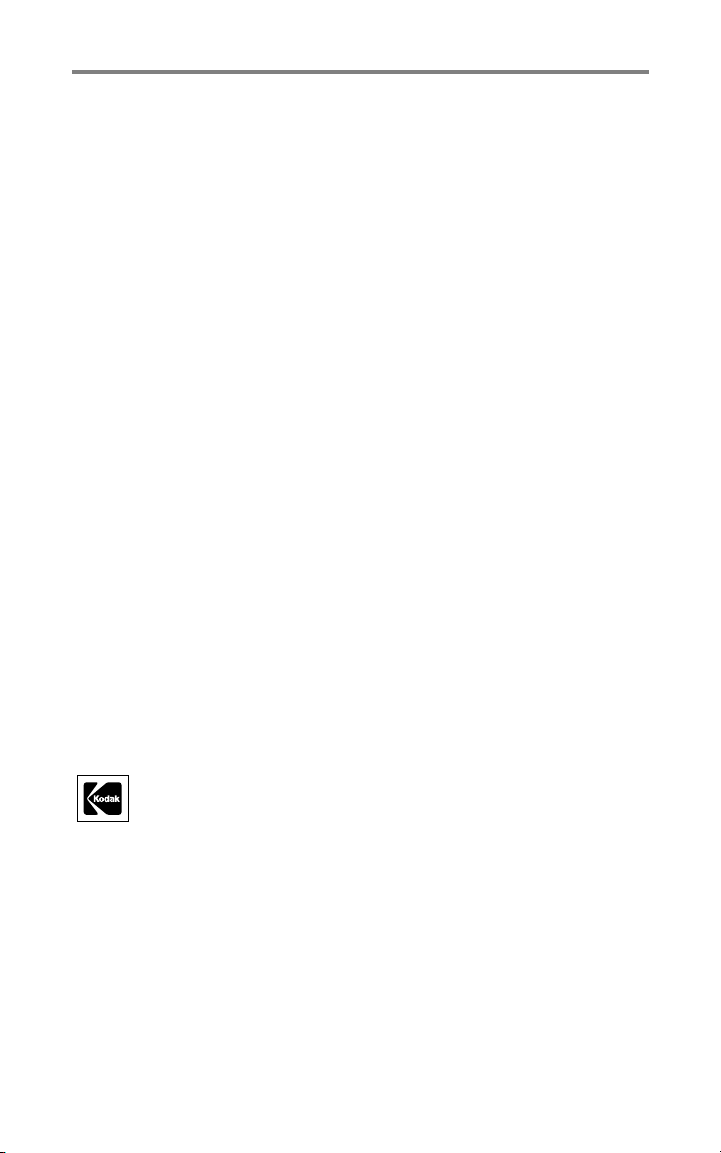
Eastman Kodak Company
343 State Street
Rochester, New York 14650
© Eastman Kodak Company, 2004
Alle getoonde schermen zijn gesimuleerd.
Kodak en EasyShare zijn handelsmerken van Eastman Kodak Company.
Prod.nr. 4J1051_nl
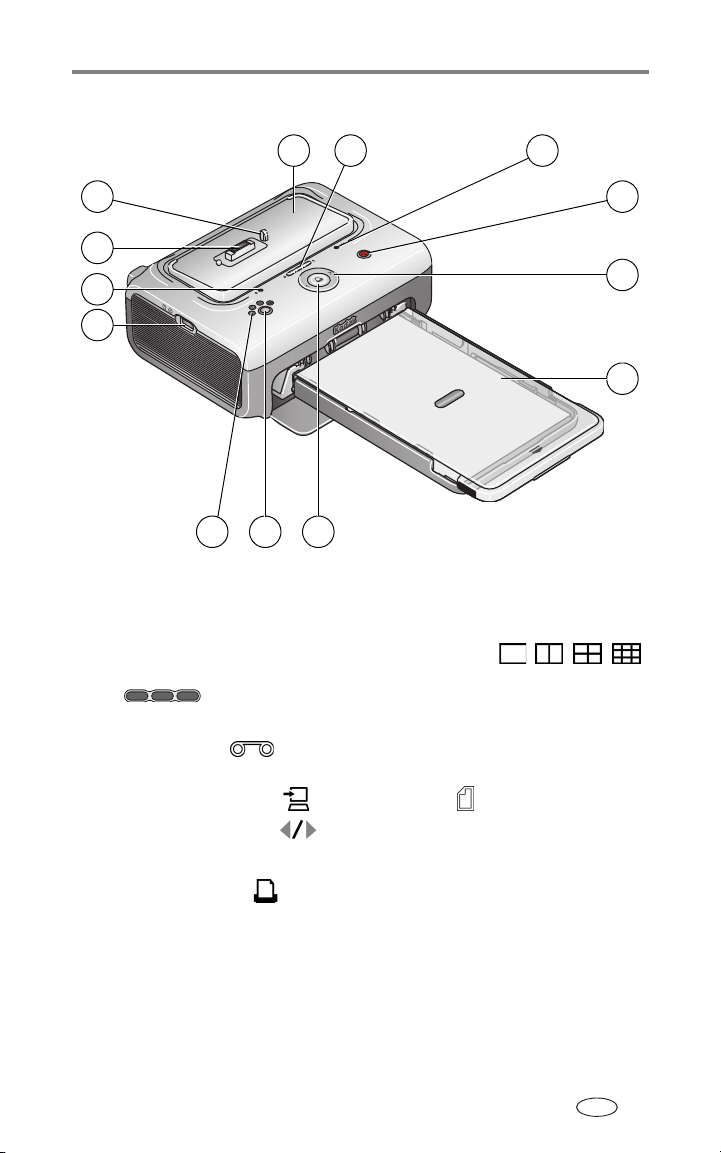
Voor-/boven-/zijaanzicht
1
2
Productkenmerken
3
13
12
11
10
7
8
9
1 Universeel inzetstuk voor
camera (geïnstalleerd zoals
weergegeven)
2 Oplaadlampjes van de
batterij/vernieuwingsknop
3 Lampje voor de
kleurencartridge
4 Overdrachtknop/-lampje 11 Papierlampje
5 Pijltjesknop links/rechts 12 Connector voor de camera
6 Papierlade 13 Locatorpen voor de camera
7 Afdrukknop/-lampje
8 Fotoformaatknop
9 Fotoformaatlampjes , , ,
10 USB-connector (voor Kodak
8-in-1-kaartlezer of PictBridge-compatibel
apparaat)
4
5
6
NL
i
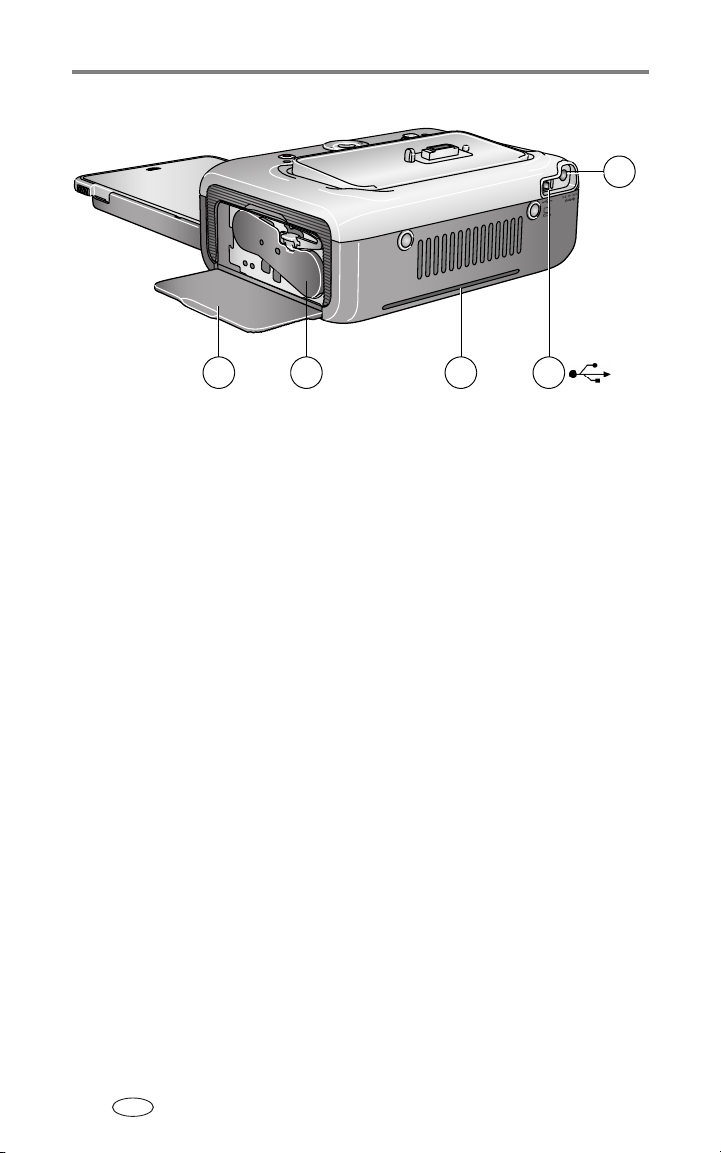
Productkenmerken
Achter-/boven-/zijaanzicht
1
35 4
1 Voedingsconnector (DC-ingang) 4 Kleurencartridge (geïnstalleerd zoals
weergegeven)
2 USB-connector (naar computer) 5 Klep van cartridgeruimte
3 Sleuf voor papierpad
2
NL
ii
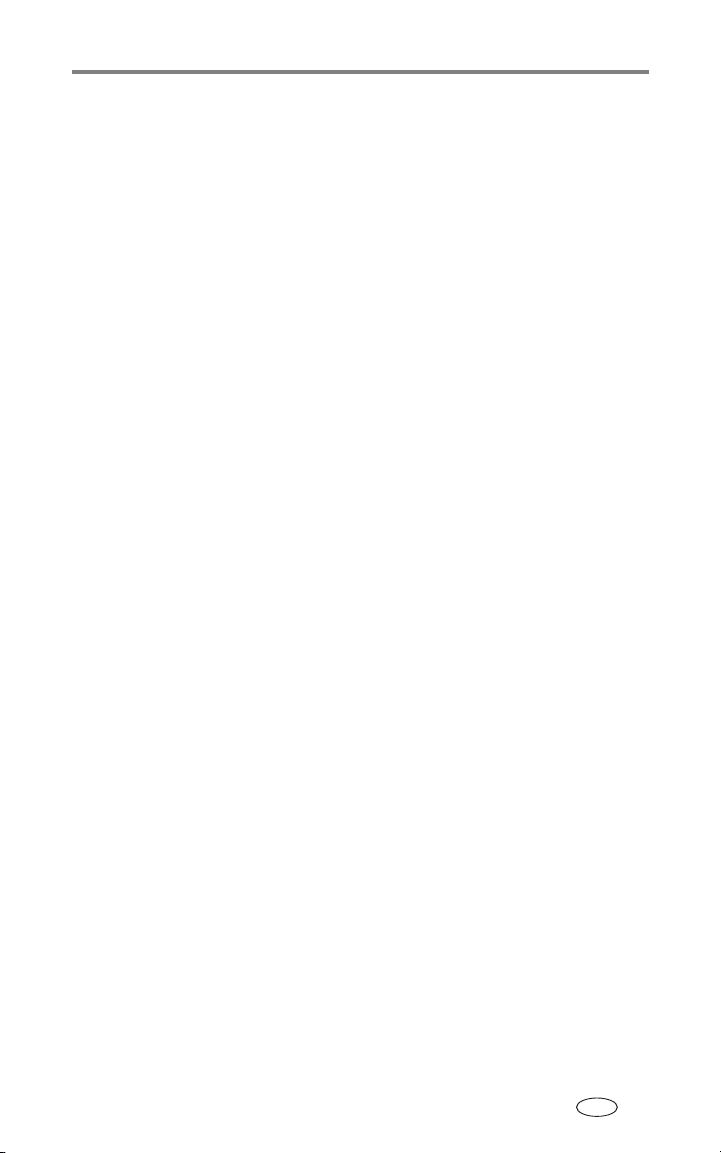
Inhoudsopgave 1
1 Aan de slag ................................................................................ 1
Inhoud van verpakking...................................................................... 1
Een locatie voor het printerstation zoeken ......................................... 2
Het speciale inzetstuk voor de camera installeren............................... 2
De stroom aansluiten ........................................................................ 3
De kleurencartridge gebruiken en opslaan ......................................... 4
De kleurencartridge installeren en verwijderen................................... 4
Het papier gebruiken en opslaan ....................................................... 5
Het papier laden ............................................................................... 5
De papierlade installeren en verwijderen............................................ 6
2 Uw EasyShare digitale camera gebruiksklaar maken ................. 7
De goede camerabatterij kiezen......................................................... 7
Belangrijke informatie over de batterijen............................................ 8
Richtlijnen voor batterijgebruik..................................................... 8
De levensduur van batterijen verlengen ........................................ 8
De EasyShare digitale camera in het station plaatsen en opladen ....... 9
Het Ni-MH oplaadbaar batterijpakket vernieuwen....................... 10
De fotokwaliteit instellen................................................................. 11
Foto's labelen om deze automatisch af te drukken........................... 11
3 Afdrukken zonder computer ..................................................... 13
Afdrukken vanaf uw EasyShare digitale camera ............................... 13
Gelabelde foto's afdrukken......................................................... 14
Afdrukken vanaf een Kodak 8-in-1-kaartlezer.................................. 14
Afdrukken vanaf een PictBridge-apparaat........................................ 15
Afdrukken annuleren....................................................................... 15
Het afgedrukte fotoformaat wijzigen ............................................... 16
De perforatieranden van afdrukken verwijderen............................... 17
4 Software installeren en op een computer aansluiten ...............18
Minimale systeemvereisten.............................................................. 18
Software installeren ........................................................................ 18
De software verwijderen............................................................. 20
De printer op de computer aansluiten.............................................. 21
NL
iii
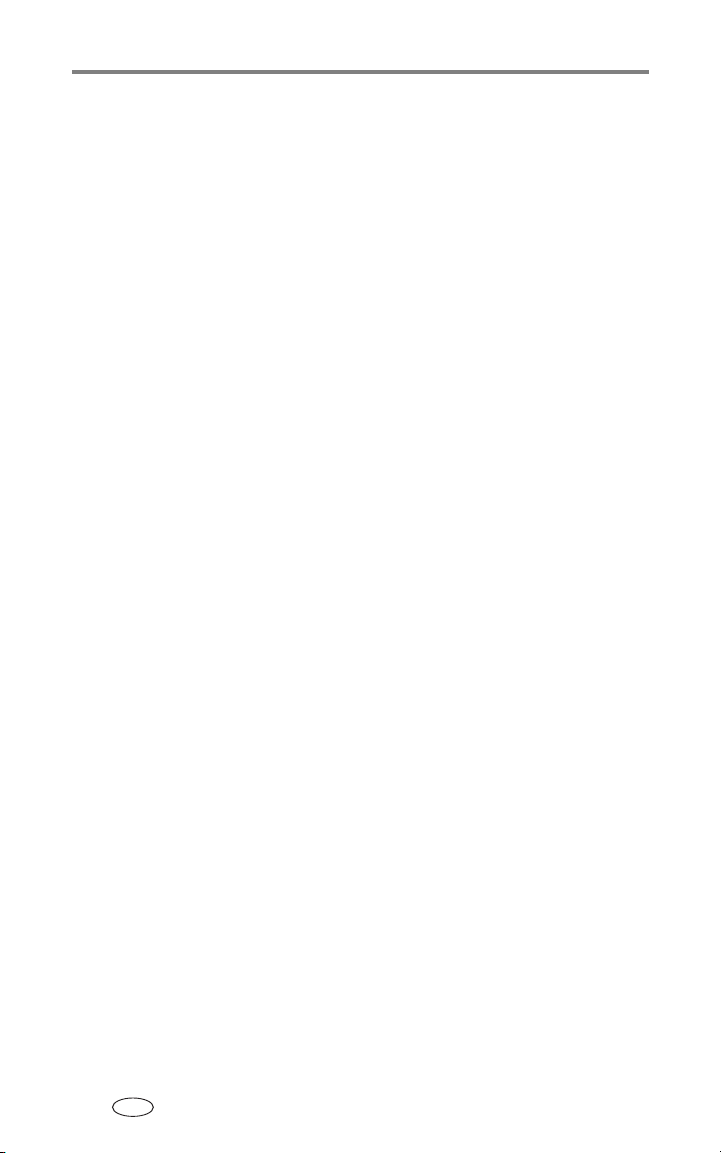
Inhoudsopgave
5 Het printerstation met een computer gebruiken ....................... 22
Foto's overbrengen vanaf uw Kodak EasyShare digitale camera ....... 22
Foto's overbrengen vanaf een Kodak 8-in-1-kaartlezer..................... 23
Afdrukken vanaf een computer........................................................ 24
Afdrukken met Kodak EasyShare-software.................................. 24
Afdrukken met andere toepassingen........................................... 24
De Kodak-kleurmodus kiezen ..................................................... 25
Afdrukken annuleren....................................................................... 26
6 Onderhoud ............................................................................... 27
Algemeen onderhoud...................................................................... 27
De roller van de papierinvoer schoonmaken..................................... 28
Uw printerstation ergens mee naartoe nemen.................................. 28
7 Problemen oplossen .................................................................29
Problemen met afdrukken ............................................................... 29
Problemen met het overbrengen van foto's...................................... 35
Statuslampjes op het printerstation ................................................. 36
8 Helpinformatie .........................................................................41
Nuttige webadressen ...................................................................... 41
Helpinformatie over de software...................................................... 41
Telefonische klantenservice ............................................................. 41
Voordat u belt:........................................................................... 42
9 Bijlage ...................................................................................... 43
Specificaties van het printerstation .................................................. 43
Extra veiligheids- en onderhoudstips................................................ 44
Een upgrade van software en firmware uitvoeren............................. 44
Wettelijk verplichte informatie......................................................... 45
Conformiteitsverklaring FCC ....................................................... 45
Canadian DOC Statement........................................................... 45
VCCI klasse B ITE ....................................................................... 46
NL
iv
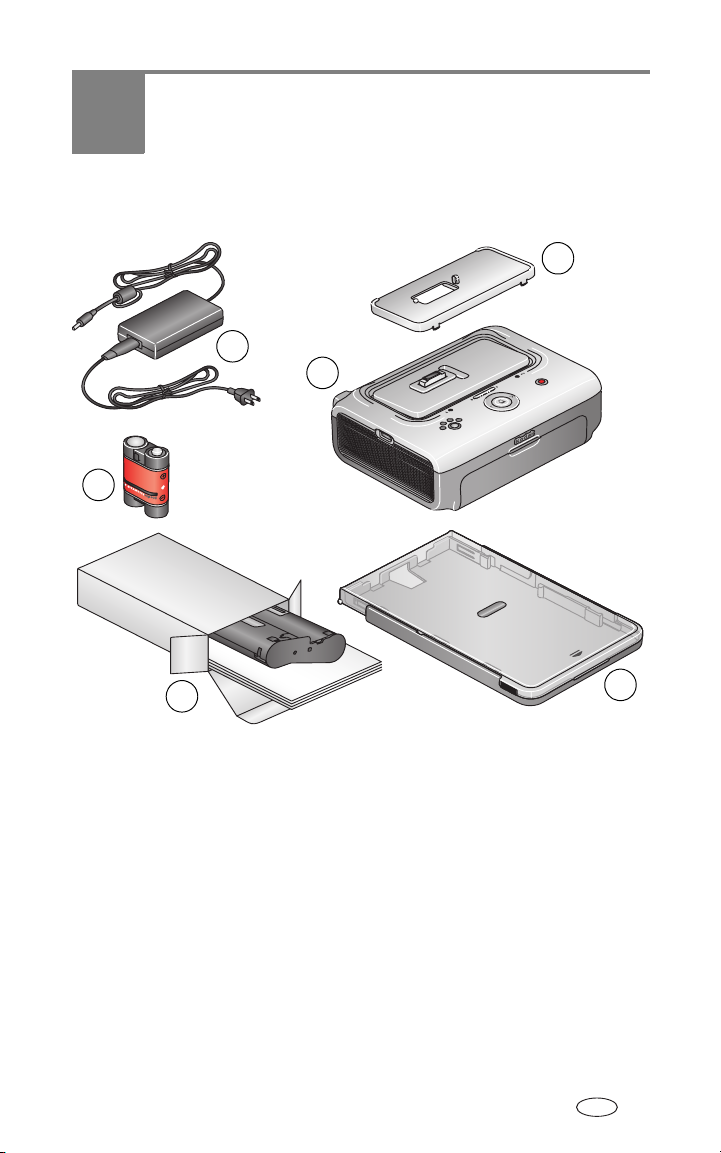
1 Aan de slag
Inhoud van verpakking
6
1
5
2
4
1 Printerstation 4 Set met Kodak-kleurencartridge en -fotopapier /
PH-10 (maakt maximaal 10 afdrukken)
2 Universeel inzetstuk voor
camera (vooraf
geïnstalleerd)
3 Papierlade 6 AC-adapter (bestaat mogelijk uit twee
Niet weergegeven: Welkomstpakket, bestaande uit gebruikershandleiding
(eventueel op cd), handleiding Begin hier!, cd met Kodak EasyShare-software.
De inhoud kan zonder voorafgaande kennisgeving worden gewijzigd.
5 Kodak EasyShare Ni-MH oplaadbaar
batterijpakket*
onderdelen)
3
NL
1
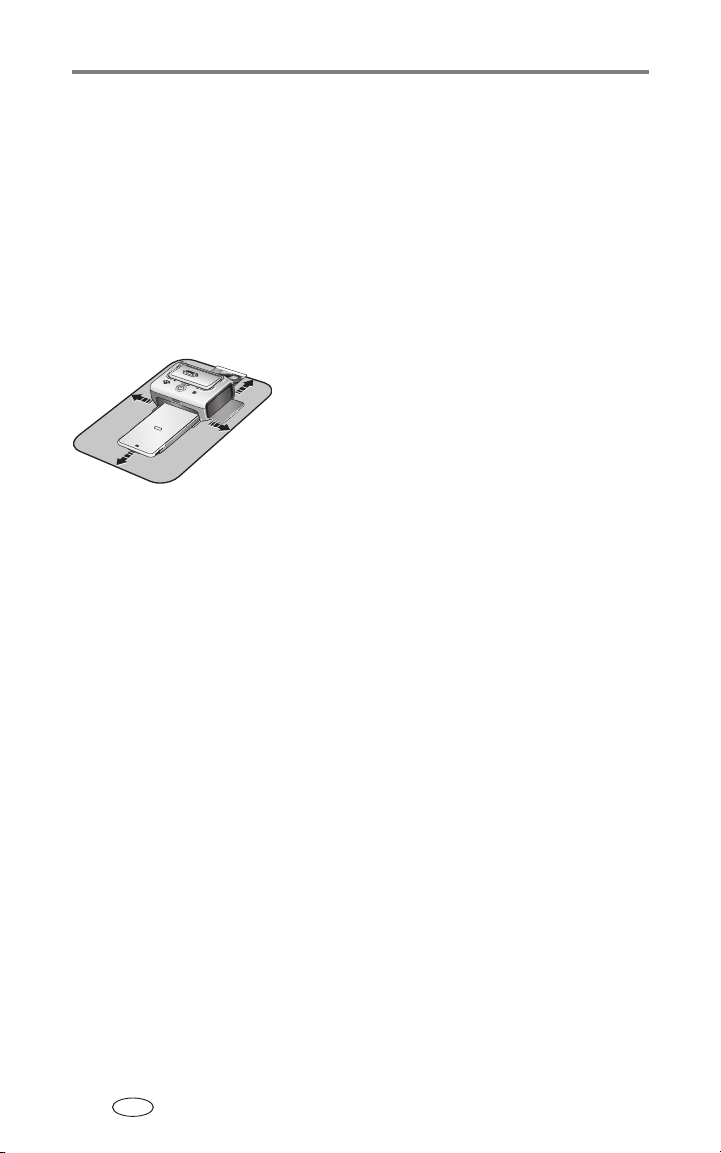
Aan de slag
*Mogelijk werkt uw camera op een ander type batterij. Zie De goede
camerabatterij kiezen, pagina 7 voor meer informatie.
U kunt deze en andere accessoires voor uw printerstation kopen bij winkels
die Kodak-producten verkopen, of via het web op
www.kodak.com/go/accessories.
Een locatie voor het printerstation zoeken
■ Plaats de printer op een vlakke, schone, stofvrije, droge locatie en stel de
printer niet bloot aan direct zonlicht.
■ Laat aan alle zijden van de printer circa
12,7 cm aan ruimte vrij.
■ De boven- en achterkant van het
printerstation dienen voor een goede
ventilatie niet geblokkeerd te zijn.
■ Als u een voeding of USB-kabels aansluit,
dient u de kabels uit de buurt van het
papierpad aan de voor- en achterkant van het
printerstation te houden.
■ Vermijd ruimten met veel ventilatiegangen, open deuren en
voorbijgangers om te voorkomen dat het printerstation en -papier in
aanraking komen met veel stof. Stofdeeltjes in de lucht kunnen de
beeldkwaliteit nadelig beïnvloeden.
Het speciale inzetstuk voor de camera installeren
Het printerstation wordt geleverd met een universeel inzetstuk voor de camera
dat reeds is geïnstalleerd. De meeste digitale camera's uit de Kodak EasyShare
CX/DX6000/7000-serie en LS600/700-serie passen met dit inzetstuk op het
printerstation.
Gebruik voor de beste pasvorm het speciale inzetstuk dat is meegeleverd en
bewaar het universele inzetstuk als reserve.
OPMERKING: U
2
moet
bij een aantal camera's het speciale inzetstuk gebruiken om de camera
op het station te plaatsen omdat de camera anders niet goed op het printerstation
past.
NL
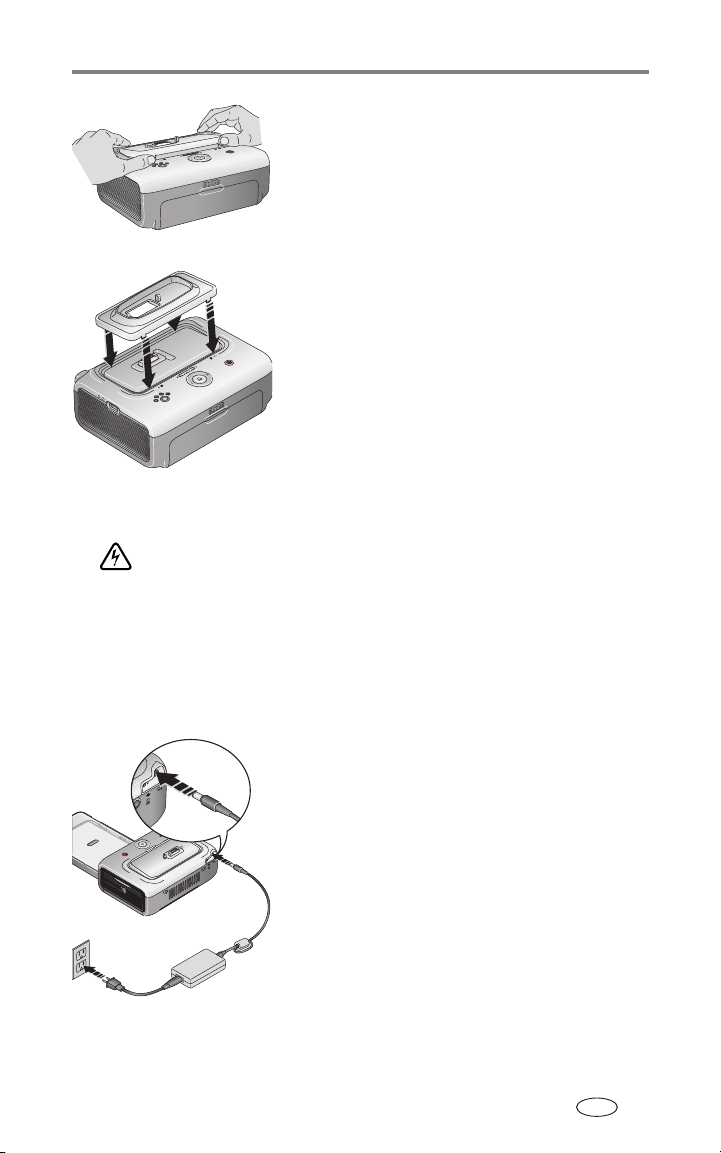
Aan de slag
1 Het universele inzetstuk voor de camera
verwijderen:
a Duw het inzetstuk naar de achterkant van
het printerstation en til de voorste rand op.
b Til de achterste rand op en verwijder het
inzetstuk.
2 Het speciale inzetstuk dat bij de camera is
geleverd installeren:
a Plaats de achterste lipjes van het inzetstuk
in de sleuven aan de achterkant van het
printerstation.
b Duw de voorkant van het inzetstuk naar
beneden en klik deze vast.
De stroom aansluiten
KANS OP ELEKTRISCHE SCHOKKEN:
Gebruik alleen de AC-adapter die bij het printerstation is geleverd. Andere adapters en
netsnoeren kunnen uw camera, printerstation of computer beschadigen. Als u uw
printerstation in de VS hebt gekocht en u wilt deze buiten de VS gebruiken, dient u geen
adapter met een gewone stekker te gebruiken. U dient daarentegen een AC-adapter voor
uw printerstation te kopen die geschikt is voor uw reisbestemming.
1 Verwijder de camera van het printerstation.
2 Steek het kleine uiteinde van de AC-adapter in
de DC-ingang op de achterkant van het
printerstation.
OPMERKING: De AC-adapter die wordt meegeleverd met uw
printerstation kan afwijken van het type dat is
afgebeeld. Het kan zijn dat u eerst de
AC-adapter in elkaar moet zetten. Gebruik de
stekker die geschikt is voor uw type
stopcontact.
3 Steek het andere uiteinde van het snoer van
de AC-adapter in een stopcontact.
NL
3
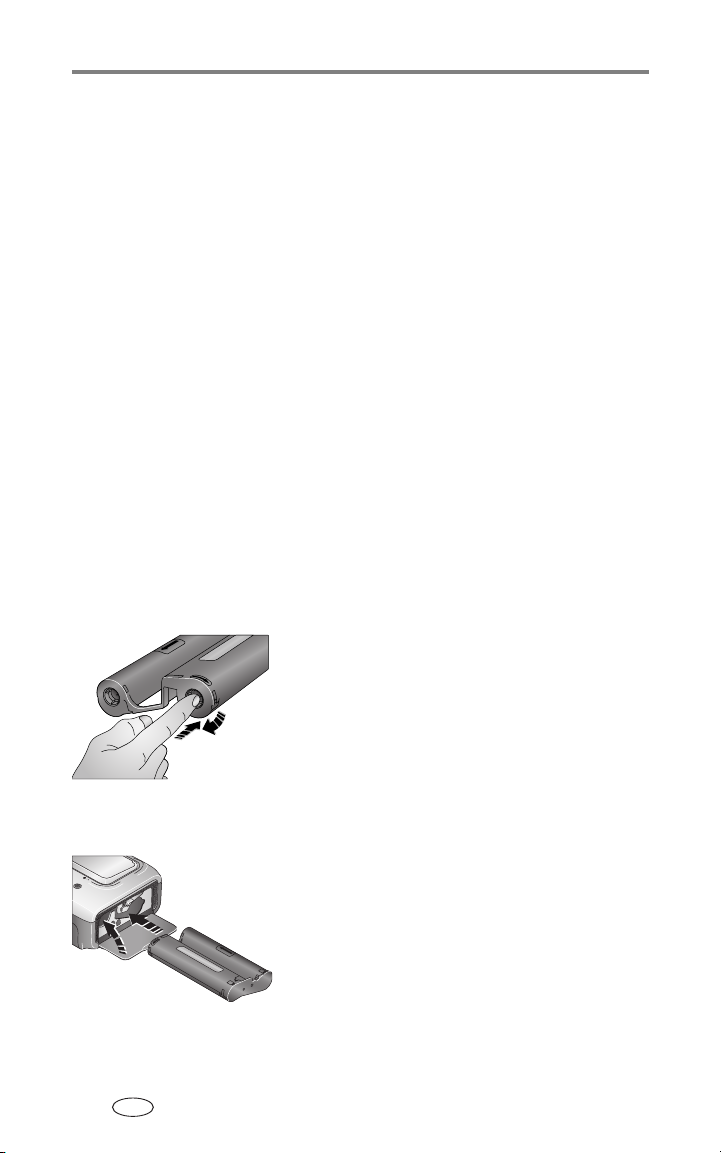
Aan de slag
Ga voor een AC-adapter en andere accessoires naar
www.kodak.com/go/accessories.
De kleurencartridge gebruiken en opslaan
■ Voor de beste kwaliteitsafdrukken dient u de kleurencartridge te bewaren
op een plaats waar de temperatuur niet boven de
■ Pak de kleurencartridge bij de uiteinden van de spoel vast om
vingerafdrukken op het lint te voorkomen.
■ Stel de kleurencartridge niet bloot aan direct zonlicht en omgevingen met
hoge temperaturen (zoals een auto die in de zon is geparkeerd).
30° C komt.
De kleurencartridge installeren en verwijderen
BELANGRIJK:
De kleurencartridge installeren:
1 Open het klepje van de cartridge aan de zijkant van het printerstation.
Gebruik alleen sets met Kodak-kleurencartridges en -fotopapier
voor uw printerstation. Forceer de cartridge niet bij het plaatsen of
verwijderen. Als u dit wel doet kan de cartridge of printer
beschadigen.
2 Controleer dat er geen speling in het lint van
de kleurencartridge zit.
Druk de spoel van de cartridge naar binnen en
draai de spoel met de wijzers van de klok mee
om eventuele speling eruit te halen.
BELANGRIJK:
3 Schuif de kleurencartridge met het etiket naar
boven in het station, waarbij de pijl naar het
printerstation wijst. Duw de cartridge totdat
deze vastklikt.
4 Sluit de klep van de cartridge.
Zorg dat u de spoel niet verder draait
dan noodzakelijk. Hierdoor zou u het
aantal afdrukken mogelijk kunnen
verlagen.
NL
4
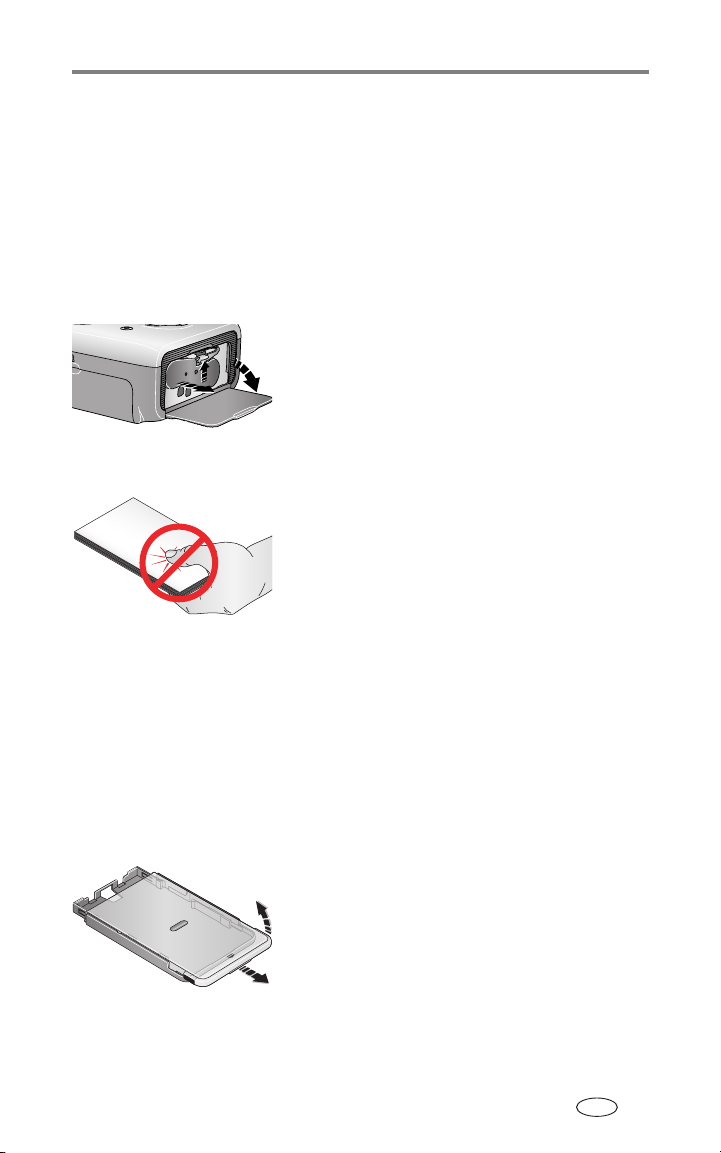
Aan de slag
Als de cartridge bijna leeg is, zal het lampje van de kleurencartridge
gedurende 60 seconden langzaam knipperen.
Als de cartridge op is, zal het lampje van de kleurencartridge onafgebroken
oranje branden.
BELANGRIJK:
De kleurencartridge kan worden vergrendeld als er een papierfout
optreedt. U kunt de kleurencartridge pas verwijderen als de
papierfout is opgelost. Controleer of het papierlampje uit is voordat
u de kleurencartridge probeert te verwijderen.
Om de kleurencartridge te verwijderen, dient
u het klepje te openen, de groene hendel
omhoog te duwen en de cartridge eruit te
schuiven.
Het papier gebruiken en opslaan
■ Pak het papier aan de zijkant of bij de
perforatieranden vast om vingerafdrukken te
voorkomen. Raak de glanzende zijde van het
papier niet aan.
■ Als u het papier op wilt slaan, dient u de
papierlade te verwijderen en de klep van de
papierlade te sluiten om stof tegen te houden.
Bewaar het papier horizontaal.
■ Stel het papier niet bloot aan direct zonlicht en omgevingen met hoge
temperaturen (zoals een voertuig dat in de zon is geparkeerd).
Het papier laden
BELANGRIJK:
2 Schuif de klep van de papierlade terug totdat deze niet verder kan, op
ongeveer 3 cm, en til het einde van de klep op.
Gebruik alleen sets met Kodak-kleurencartridges en -fotopapier
voor uw printerstation. Gebruik geen inkjetpapier.
1 Verwijder de papierlade uit het printerstation
als deze is geïnstalleerd (zie pagina 6).
NL
5
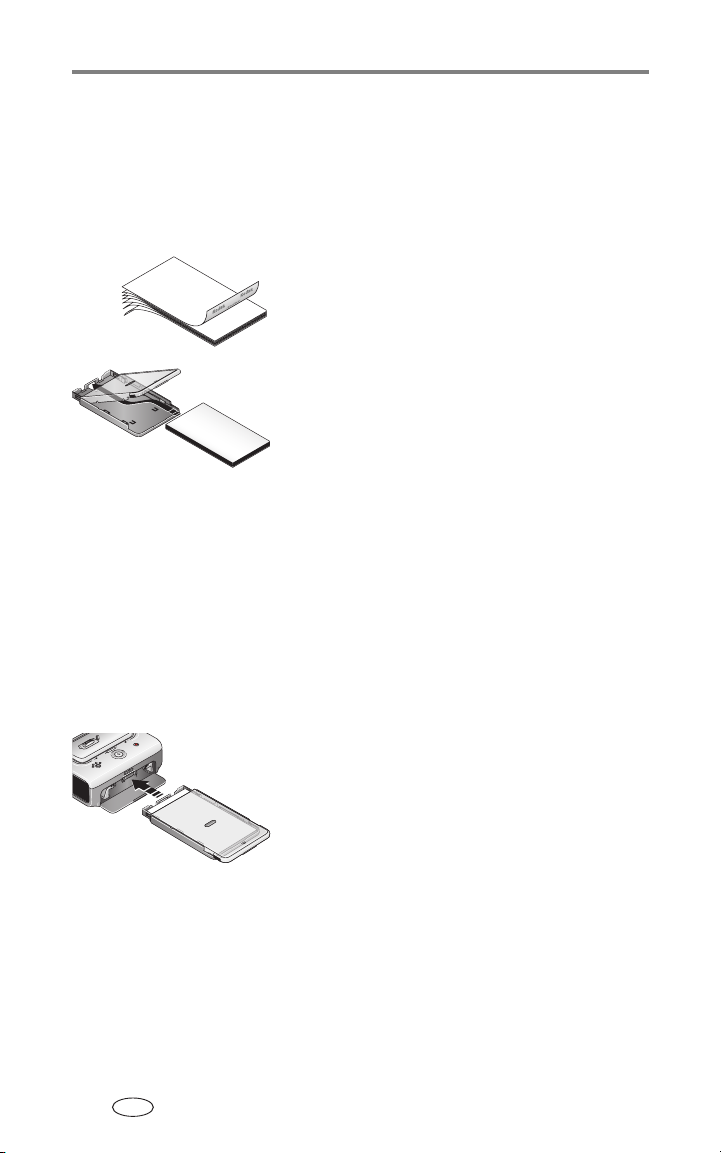
Aan de slag
BELANGRIJK:
Koop sets met Kodak-kleurencartridges en -fotopapier, en andere accessoires
bij een winkel die Kodak-producten verkoopt, of ga naar
www.kodak.com/go/accessories.
Plaats niet meer dan 25 vel papier. Gebruik hiervoor de lijn in de
papierlade met de maximumlimiet zodat u niet teveel papier
plaatst.
Plaats geen papier met ontbrekende perforatieranden. Raak de
glanzende zijde van het papier niet aan om vingerafdrukken te
voorkomen.
3 "Waaier" het papier uit zodat de vellen niet
aan elkaar plakken.
4 Plaats het papier in de papierlade met de
glanzende zijde naar boven en het Kodak-logo
naar beneden.
5 Sluit de klep van de papierlade.
De papierlade installeren en verwijderen
De papierlade installeren:
1 Open het klepje van de papierlade op het printerstation.
2 Schuif de klep van de papierlade terug totdat deze niet verder kan, op
ongeveer 3 cm.
3 Schuif de papierlade in de sleuf van de
printerlade totdat deze vastklikt.
Als u een afdruk probeert te maken als de
papierlade leeg is, brandt het papierlampje
onafgebroken oranje.
Trek de papierlade uit de printerlade om deze
te verwijderen.
NL
6
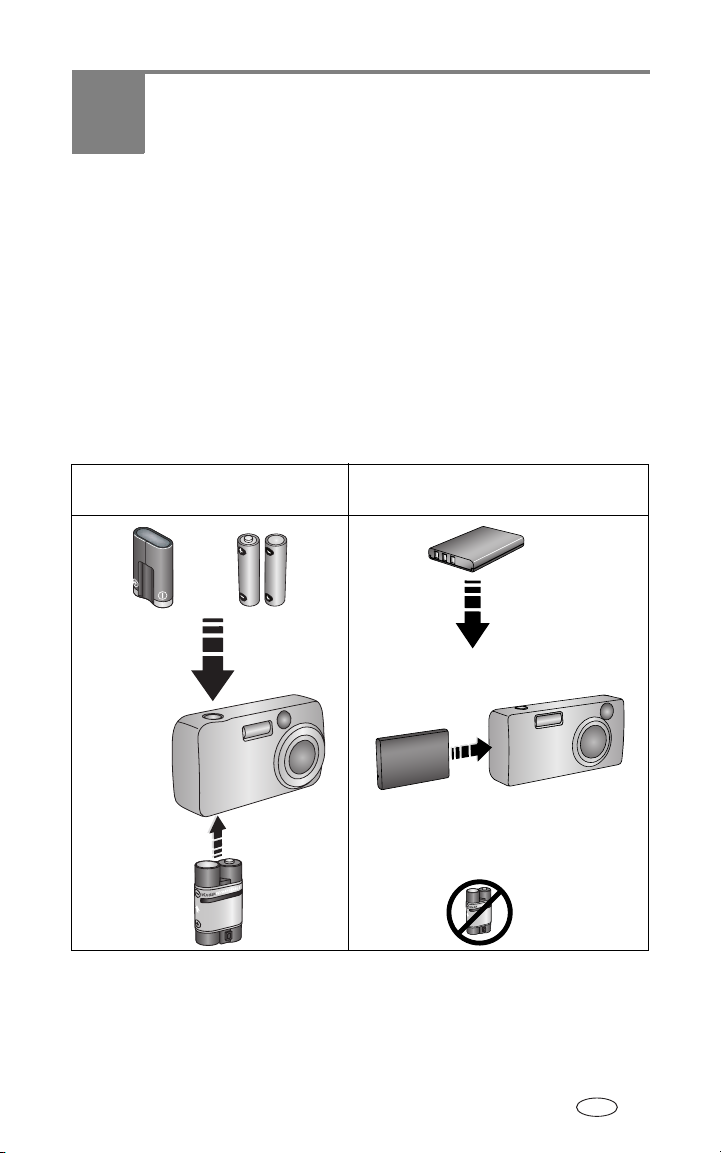
2 Uw EasyShare digitale
camera gebruiksklaar
maken
De goede camerabatterij kiezen
BELANGRIJK:
Het printerstation is alleen bedoeld om het Kodak EasyShare Ni-MH
oplaadbaar batterijpakket (meegeleverd) en de Kodak EasyShare
li-ion oplaadbare batterij (meegeleverd bij sommige camera's) op te
laden. Batterijen van andere fabrikanten worden niet ondersteund.
Schade veroorzaakt door niet-erkende accessoires valt niet onder
de garantie.
Als de camera met niet-oplaadbare
batterijen werd geleverd:
of
Lithium 2 AA, 1,5V
3V, CRV3
gebruik het
Ni-MH
oplaadbaar
batterijpakket
dat met het
printerstation
werd geleverd.
Als de camera met een oplaadbare
li-ionbatterij werd geleverd:
plaats de batterij in de camera.
Maak geen gebruik van het Ni-MH
oplaadbaar batterijpakket dat met
het printerstation werd geleverd.
NL
7
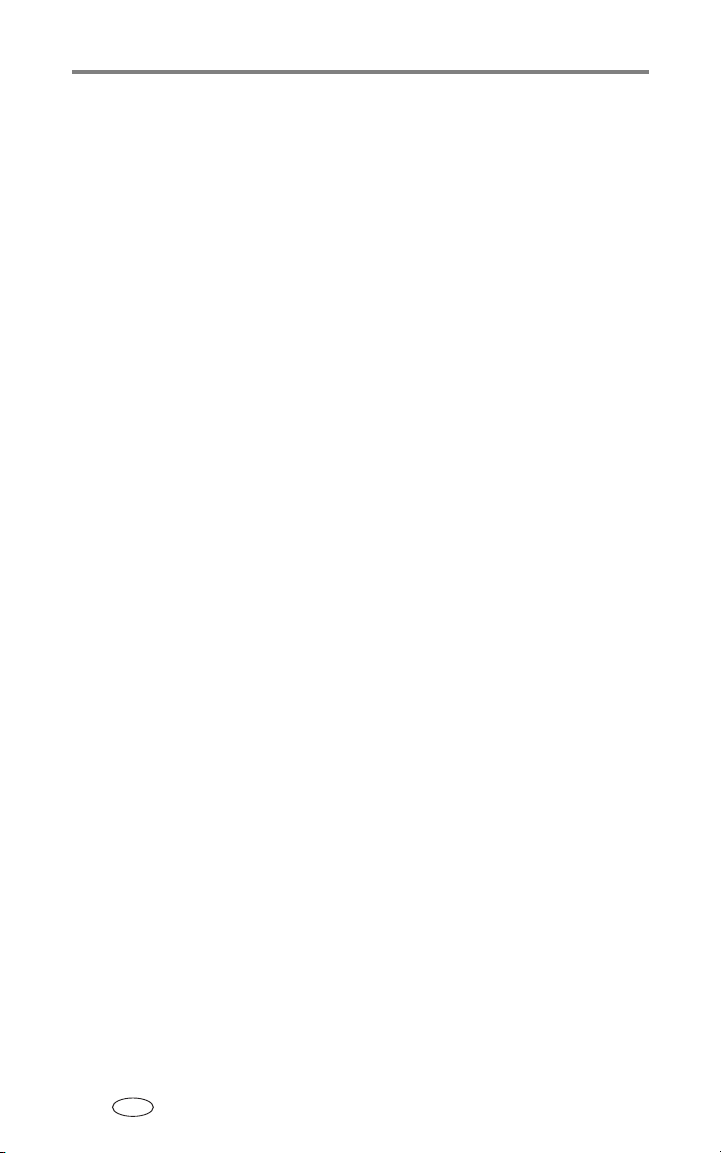
Uw EasyShare digitale camera gebruiksklaar maken
OPMERKING: Het Ni-MH oplaadbaar batterijpakket en de oplaadbare li-ionbatterij zijn bij levering
niet opgeladen. Controleer of de batterijen volledig zijn opgeladen voordat u deze
gebruikt (zie pagina 9).
Raadpleeg de handleiding van uw camera voor meer informatie over geschikte
batterijen en hun installatie.
Belangrijke informatie over de batterijen
Richtlijnen voor batterijgebruik
■ Zorg dat batterijen niet in aanraking komen met metalen objecten,
waaronder muntstukken. Anders kunnen batterijen zich ontladen, heet
worden of gaan lekken, of kan er kortsluiting in de batterij ontstaan.
■ Ga voor informatie over het weggooien van oplaadbare batterijen naar de
website van de Rechargeable Battery Recycling Corporation op
www.rbrc.com.
De levensduur van batterijen verlengen
■ Beperk de volgende activiteiten omdat ze veel batterijvoeding vergen:
– Foto's op het camerascherm bekijken
– Het camerascherm als zoeker gebruiken
– Veelvuldig gebruik van de flitser
■ Vuil op de contacten van de batterijen kan de levensduur van de batterij
nadelig beïnvloeden. Reinig de contacten met een schone, droge doek
voordat u de batterijen in de camera plaatst.
■ Batterijen presteren minder bij temperaturen onder 5° C. Wanneer u de
camera bij koud weer gebruikt, neem dan reservebatterijen mee en houd
deze warm. Gooi koude batterijen die niet werken niet weg. Zodra ze weer
op kamertemperatuur zijn gekomen, kunt u ze mogelijk
opnieuw gebruiken.
■ Als u minder dan 20 foto's per oplaadbeurt kunt maken met uw Kodak
Ni-MH oplaadbaar batterijpakket, (en als bovenstaande tips niet helpen),
overweeg dan om uw batterijpakket te vernieuwen (zie pagina 10).
Ga naar www.kodak.com/global/en/service/batteries/batteryUsage.jhtml of
raadpleeg de handleiding van de camera voor meer informatie over batterijen.
NL
8
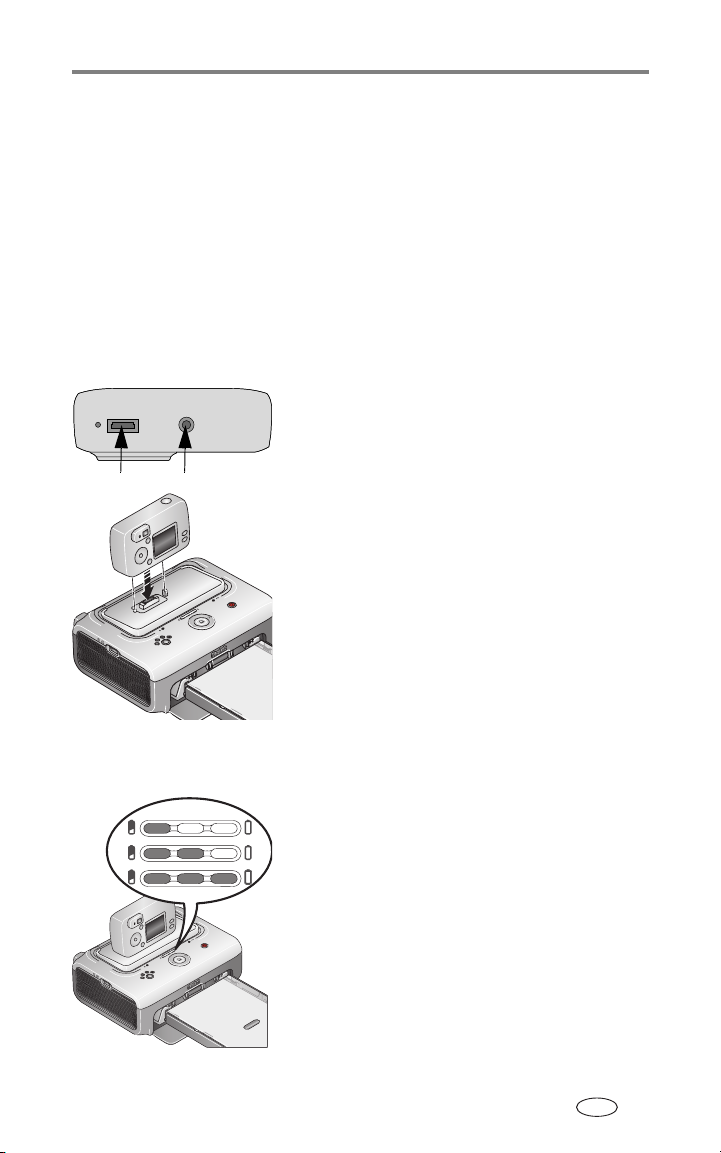
Uw EasyShare digitale camera gebruiksklaar maken
De EasyShare digitale camera in het station plaatsen en opladen
Het Kodak EasyShare-printerstation is geschikt voor Kodak EasyShare digitale
camera's uit de serie CX/DX 6000/7000 en LS 600/700.
Door de camera in het station te plaatsen kunt u rechtstreeks afdrukken
maken van de camera, foto's van de camera naar de computer overbrengen,
en de camerabatterij gelijk opladen.
1 Controleer of er een inzetstuk op het printerstation is geïnstalleerd
(zie pagina 2), en of er een geschikte oplaadbare batterij op de camera is
geïnstalleerd (zie pagina 7).
2 De connector voor het camerastation en
de locatoropening bevinden zich aan de
onderkant van de camera.
3 Plaats de camera op het printerstation en zorg
ervoor dat de connector voor het
camerastation en de locatorpen in de gaten
van de connector voor het camerastation en in
de locatoropening vallen. Duw de camera
naar beneden tot deze zich vastklikt.
De camera krijgt nu geen stroom meer van de
camerabatterij, maar van het printerstation.
■ Het opladen van het Kodak EasyShare
Ni-MH oplaadbaar batterijpakket en de
oplaadbare Kodak Easyshare li-ionbatterij
duurt ongeveer 3 uur.
■ Het oplaadlampjes van de batterij gaan
aan als de batterijen worden opgeladen.
De batterij is opgeladen als alle drie de
lampjes branden.
■ U kunt de camera op het printerstation laten
zitten, zodat de batterij volledig opgeladen
blijft.
NL
9
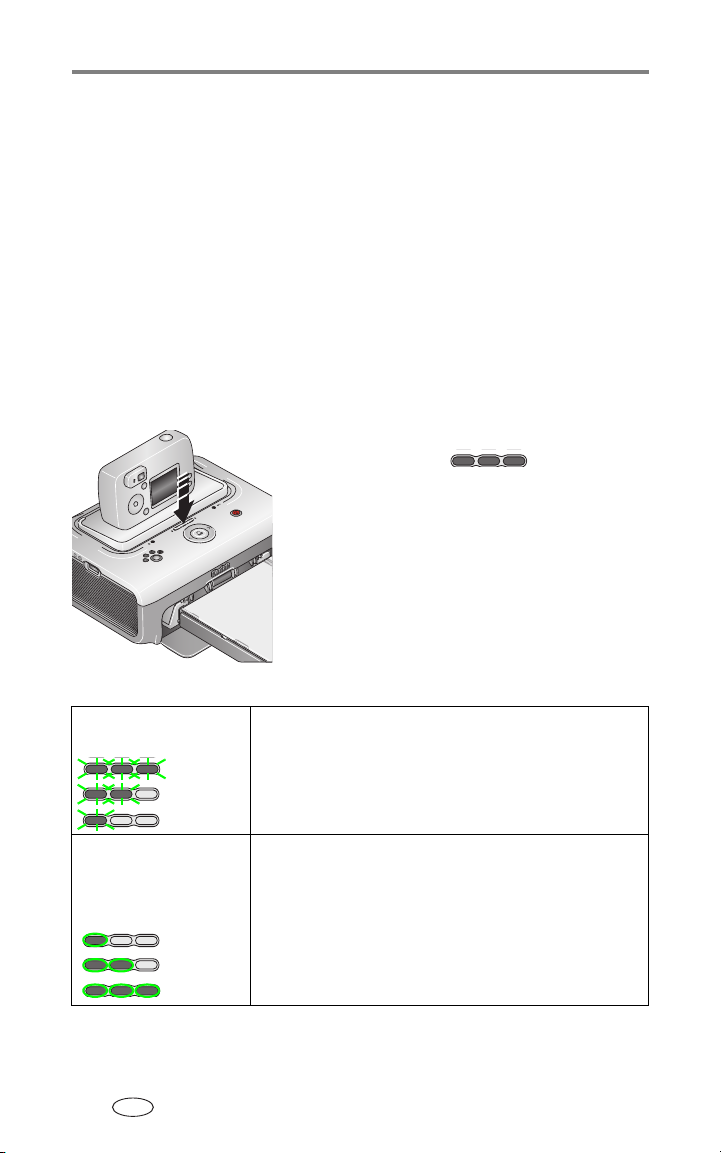
Uw EasyShare digitale camera gebruiksklaar maken
Het Ni-MH oplaadbaar batterijpakket vernieuwen.
Als u minder dan 20 foto's per oplaadbeurt kunt maken met uw Kodak Ni-MH
oplaadbaar batterijpakket, raadpleeg dan de tips bij De levensduur van
batterijen verlengen, pagina 8. Als het probleem dan nog steeds niet is
verholpen, dient u de batterijen te vernieuwen. De vernieuwingscyclus ontlaad
het batterijpakket volledig en laad deze vervolgens weer op.
OPMERKING: Deze cyclus kan maximaal 8 uur in beslag nemen, afhankelijk van hoe vol uw
batterijpakket nog is. Voor de beste resultaten kunt u het batterijpakket het beste 's
nachts opladen; onderbreek de ontlaad-/oplaadcyclus niet.
1 Controleer of het Ni-MH oplaadbaar batterijpakket in de camera is
geplaatst.
2 Plaats de camera op het printerstation (zie pagina 9).
3 Druk op de oplaadlampjes van de batterij/de
knop vernieuwen,
deze ingedrukt totdat de oplaadlampjes
van de batterij groen gaan knipperen
(circa 5 seconden).
, en houd
De oplaadlampjes geven de vernieuwingsstatus weer:
Het aantal knipperende
groene lampjes neemt af
Het aantal groene
lampjes dat
onafgebroken brandt,
neemt toe
NL
10
Het batterijpakket wordt ontladen (de lampjes gaan uit als
de batterijen worden ontladen).
Het batterijpakket wordt opgeladen (de lampjes gaan aan
als de batterijen worden opgeladen).
De batterij is opgeladen als alle drie de lampjes branden.
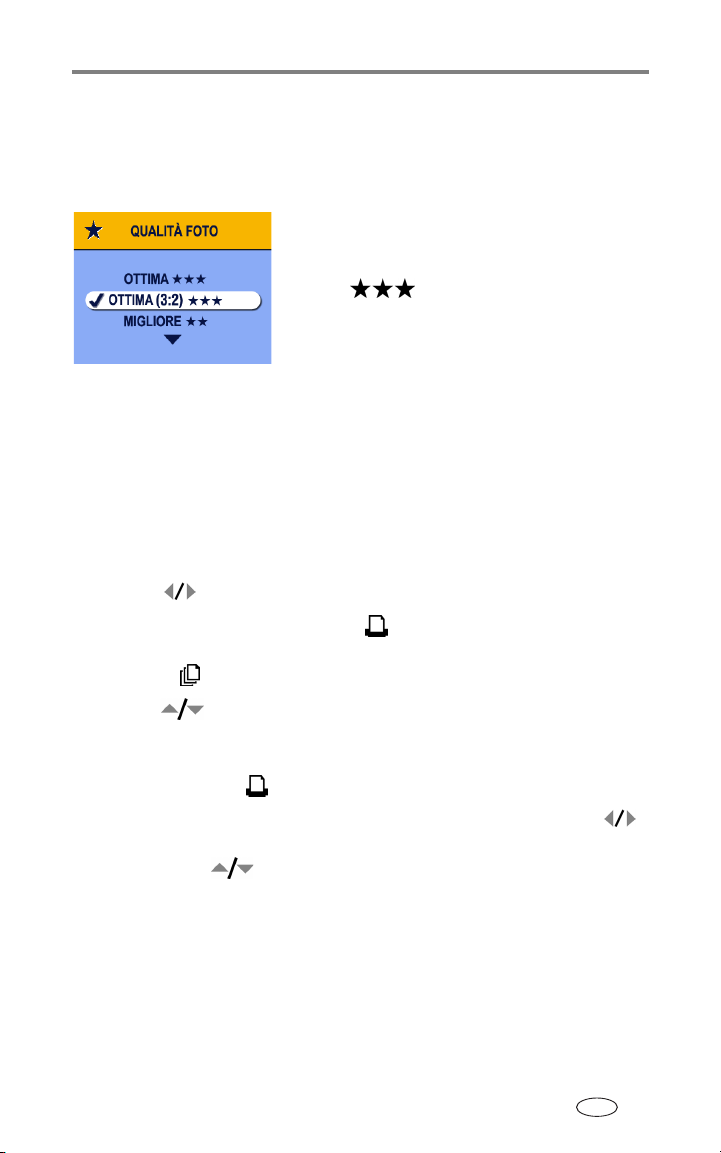
Uw EasyShare digitale camera gebruiksklaar maken
OPMERKING: Alleen Kodak EasyShare Ni-MH oplaadbare-batterijpakketten kunnen worden
vernieuwd.
De fotokwaliteit instellen
Voordat u foto's neemt, dient u de instelling
Picture Quality (fotokwaliteit) op uw Kodak
EasyShare-camera te veranderen in Best
(3:2) . Hierdoor worden de foto's
aangepast aan het fotopapierformaat van het
printerstation en worden uw foto's niet
uitvergroot zonder dat u dit wilt.
Raadpleeg de gebruikershandleiding van de
camera voor meer informatie.
Foto's labelen om deze automatisch af te drukken
Op uw Kodak EasyShare digitale camera:
1 Druk op de Share-knop.
2 Druk op om een foto te zoeken.
3 Controleer of Print [alles afdrukken] gemarkeerd is (om alle foto's op
de huidige beeldopslaglocatie te labelen, markeer Print All (alles
afdrukken) ), en druk vervolgens op de OK-knop.
4 Druk op om het aantal afdrukken te selecteren (0 - 99). Het
standaardaantal is één. Met het cijfer nul verwijdert u het label voor een
geselecteerde foto.
Het afdrukpictogram verschijnt in het statusgebied.
■ Als u een afdrukaantal wilt toepassen op andere foto's, dient u
te drukken om deze foto's te zoeken. Gebruik hetzelfde afdrukaantal
of druk op als u het aantal wilt wijzigen.
5 Druk op de OK-knop.
NL
11

Uw EasyShare digitale camera gebruiksklaar maken
6 Druk op de Share-knop om het scherm te verlaten.
OPMERKING: Als u de afdruklabels uit alle foto's wilt verwijderen, dient u in het Share-menu
Cancel Prints (afdrukken annuleren) te kiezen en vervolgens op de OK-knop te
drukken.
Automatisch gelabelde foto's vanaf uw Kodak EasyShare digitale
camera afdrukken:
■ Zie pagina 14.
Gelabelde foto's vanaf uw computer afdrukken:
1 Installeer Kodak EasyShare-software op uw computer (zie pagina 18).
2 Breng de gelabelde foto's over naar uw computer (zie pagina 22).
3 Druk de foto's af met de EasyShare-software (zie pagina 24).
Zie de Help van de EasyShare-software voor meer informatie.
12
NL

3 Afdrukken zonder
computer
BELANGRIJK:
Verwijder de afdrukken, de papierlade en de camera pas nadat het
afdrukken is voltooid. Als u zich niet aan deze volgorde houdt,
kunnen er papierstoringen ontstaan en kan het printerstation
beschadigd raken.
Afdrukken vanaf uw EasyShare digitale camera
1 Controleer of de voeding is aangesloten, en of de kleurencartridge en het
papier zijn geplaatst (zie Hoofdstuk 1, Aan de slag).
2 Neem een foto met uw camera (raadpleeg de handleiding van uw camera).
3 Plaats de camera op het printerstation (zie pagina 9).
De huidige of meeste recente foto wordt op het camerascherm weergegeven.
■ Druk als u een andere foto wilt bekijken en afdrukken op de pijltjesknop
links/rechts op het printerstation, .
4 Druk op de afdrukknop .
Het kopieerscherm verschijnt.
■ Als u meer dan één kopie wilt afdrukken, dient u op te drukken
om het aantal kopieën te selecteren en vervolgens op te drukken.
(De printer begint na 10 seconden automatisch met afdrukken als u op
geen enkele toets hebt gedrukt.)
Het afdrukken begint. Het papier doorloopt vier
verschillende stadia voordat de definitieve afdruk
uit de printer komt. Tijdens de eerste drie stadia
worden de kleuren, geel, magenta en cyaan
toegepast. In het vierde stadium wordt een
beschermende laag op het papier aangebracht.
NL
13

Afdrukken zonder computer
Gelabelde foto's afdrukken
Als er op uw camera of camerakaart gelabelde foto's staan die nog moeten
worden afgedrukt (zie pagina 11 of de gebruikershandleiding van uw
camera), wordt er zodra u uw camera op het printerstation zet het bericht
weergegeven dat er gelabelde foto's zijn gevonden:
■ Druk op om gelabelde foto's af te drukken.
Het afdrukken begint en de gelabelde foto's worden afgedrukt.
De afdruklabels worden van de gelabelde foto's op uw camera verwijderd
nadat de foto's zijn afgedrukt.
■ Druk op om het afdrukken van gelabelde foto's over te
slaan.
Bij inactiviteit verdwijnt het bericht na 10 seconden.
Afdrukken vanaf een Kodak 8-in-1-kaartlezer
Sluit een Kodak 8-in-1-kaartlezer aan op het printerstation als u foto's vanaf
uw camerakaart wilt afdrukken.
OPMERKING: Andere Kodak USB-kaarten kunnen ook op het printerstation worden gebruikt,
maar kaartlezers van andere fabrikanten worden niet ondersteund.
1 U kunt voor de beste resultaten de foto's op uw camera het beste voor het
afdrukken labelen (zie pagina 11 of raadpleeg de handleiding van uw
camera). Als u geen foto's labelt op uw camerakaart kunt u alleen de
meeste recente foto afdrukken.
2 Sluit de USB-connector van de kaartlezer aan
op de USB-connector aan de zijkant van het
printerstation.
OPMERKING: Als de kaartlezer reeds is aangesloten, maar de
verbinding is verbroken vanwege lange
inactiviteit, koppel de USB-kabel dan los en
sluit deze vervolgens weer aan om de
verbinding te herstellen.
3 Plaats de camerakaart in de kaartlezer.
14
4 Druk op om met afdrukken te beginnen of
op om te annuleren.
NL

Afdrukken zonder computer
Afdrukken vanaf een PictBridge-apparaat
Het printerstation is uitgerust met PictBridge-technologie zodat deze met
andere PictBridge-compatibele apparaten kan communiceren.
U kunt als volgt afdrukken vanaf uw PictBridge-apparaat afdrukken:
1 Gebruik de USB-kabel van het
PictBridge-apparaat, en sluit de
USB-connector van het PictBridge-apparaat
aan op de USB-connector aan de zijkant van
het printerstation.
OPMERKING: Als het PictBridge-apparaat reeds is
aangesloten maar de verbinding is vanwege
lange inactiviteit verbroken, koppel de
USB-kabel dan los en sluit deze vervolgens
weer aan om de verbinding te herstellen.
2 Gebruik uw PictBridge-apparaat om foto's te
bekijken, afdrukopties te selecteren en om af
te drukken. Raadpleeg de
gebruikershandleiding van het apparaat voor
meer informatie.
Koop een Kodak 8-in-1-kaartlezer, een USB-kabel en andere accessoires
bij een winkel die Kodak-producten verkoopt, of ga naar
www.kodak.com/go/accessories.
Afdrukken annuleren
■ Druk op en houd deze 2 seconden ingedrukt.
De afdruktaak wordt onmiddellijk geannuleerd en het papier wordt naar de
papierlade uitgeworpen. Als u een afdruk in het vierde stadium annuleert
(transparante laag), wordt de afdruk pas uitgeworpen nadat de bewerking is
voltooid.
OPMERKING: u kunt de afdrukknop alleen gebruiken om een afdruktaak te annuleren wanneer u
afdrukken vanaf een geplaatste camera maakt
NL
15

Afdrukken zonder computer
Het afgedrukte fotoformaat wijzigen
1 Volg de afdrukprocedure op uw EasyShare camera (zie pagina 13), Kodak
8-in-1-kaartlezer (zie pagina 14), of PictBridge-apparaat (zie pagina 15).
2 Voor het afdrukken, kunt u tijdens het maken van een selectie of het
veranderen van de instellingen herhaaldelijk op de fotoformaatknop
drukken om door de verschillende opties te bladeren:
1 keer – één foto van 10 cm x 15 cm per afdruk (standaard)
2 keer – twee foto's van 5,4 cm x 8,5 cm per afdruk
4 keer – vier foto's van 5,1 cm x 7,6 cm per afdruk
9 keer – negen foto's van 3,4 cm x 5,1 cm per afdruk
In de meeste gevallen bepaalt de instelling voor fotoformaat tevens het
aantal af te drukken kopieën. Als u er bijvoorbeeld voor kiest om een foto
af te drukken met 2 keer geselecteerd, zullen er 2 kopieën van deze foto
worden afgedrukt op één vel papier.
Bij het afdrukken van gelabelde foto's (zie pagina 14) wordt het aantal af
te drukken kopieën bepaald bij de instellingen op uw camera of ander
apparaat. Als er op uw camera bijvoorbeeld drie foto's zijn gelabeld
om 1 keer af te drukken en de 4 keer optie op het printerstation is
geselecteerd, dan zullen er drie foto's van 5,1 cm x 7,6 cm worden
afgedrukt op één vel papier.
Kies voor de beste resultaten een fotoformaat of aantal kopieën (op uw
camera of ander apparaat) waarmee de witte ruimte op het papier
optimaal wordt gebruikt.
3 Verander nog andere instellingen of begin met afdrukken.
OPMERKING: Bij afdrukken vanaf een PictBridge-apparaat (zie pagina 15) wordt het formaat
bepaald door de multi-up-instelling op het apparaat, mits beschikbaar. De lampjes
voor het fotoformaat geven de geselecteerde multi-up-optie van het apparaat weer,
gebaseerd op het dichtstbijzijnde formaat op het printerstation.
Het standaardfotoformaat veranderen:
■ Selecteer een fotoformaat (zie punt 2) en druk vervolgens op de
fotoformaatknop en houd deze gedurende 4 seconden ingedrukt.
Het lampje met het geselecteerde fotoformaat knippert en brandt vervolgens
ononderbroken.
16
NL

Afdrukken zonder computer
De perforatieranden van afdrukken verwijderen
BELANGRIJK:
1 Vouw de perforatieranden eerst omhoog en
dan naar beneden.
2 Verwijder de perforatieranden en gooi deze
weg.
Verwijder de perforatieranden pas
nadat de foto's zijn afgedrukt.
Papier zonder perforatieranden kan
niet goed worden ingevoerd.
NL
17

4 Software installeren en op
een computer aansluiten
Minimale systeemvereisten
Windows-computers Macintosh-computers
■ Windows 98, 98 Tweede Editie,
ME, 2000 SP1 en XP
■ Internet Explorer 5.01 of hoger
■ 233 MHz-processor of sneller
■ 64 MB RAM (128 MB RAM voor
Windows XP)
■ 200 MB vrije ruimte op de harde
schijf
■ CD-ROM-station
■ Een vrije USB-poort
■ Kleurenmonitor, 800 x 600 pixels
(16-bits of 24-bits aanbevolen)
Software installeren
■ Power Mac G3, G4, G5, G4 cube; iMac;
PowerBook G3, G4; of iBook-computers
■ Mac OS 10.2 of hoger
■ Safari 1.0 of hoger voor volledige
installatie
■ 128 MB RAM
■ 200 MB vrije ruimte op de harde schijf
■ CD-ROM-station
■ Een vrije USB-poort
■ Kleurenmonitor, 1024 x 768 pixels
(duizenden of miljoenen kleuren
aanbevolen)
BELANGRIJK:
Installeer de Kodak
EasyShare-software voordat u het
printerstation op de computer
aansluit.
1 Sluit alle geopende programma's op uw
computer af (inclusief antivirussoftware).
2 Plaats de cd met Kodak EasyShare-software in
het CD-ROM-station.
18
NL

Software installeren en op een computer aansluiten
3 U laadt als volgt de software:
Windows-computer – Kies Uitvoeren in het menu Start als het
installatievenster niet verschijnt, en typ d:\setup.exe. Met d wordt het
CD-ROM-station bedoeld.
Mac OS 10.2 – dubbelklik op het cd-pictogram op het bureaublad, en
klik vervolgens op het installatiepictogram.
4 Volg de aanwijzingen op het scherm om de software te installeren.
■ Selecteer Volledig als u de meest gebruikte toepassingen wilt
installeren. Selecteer Aangepast als u zelf wilt kiezen welke
toepassingen u wilt installeren.
BELANGRIJK:
U moet het printerstuurprogramma installeren om het
printerstation met een computer te gebruiken. Als u voor
Aangepast kiest, controleer dan of het printerstation is
geïnstalleerd. Het printerstuurprogramma wordt automatisch
geïnstalleerd als u voor Volledig kiest.
De printer voor Mac OS 10.2 toevoegen:
a Open het zoekervenster en klik op de knop Toepassingen. Open de
map Toepassingen op uw besturingssysteem als u de knop
Toepassingen niet ziet.
b Open de map Hulpprogramma's, en dubbelklik vervolgens op
Afdrukbeheer.
c Klik in het venster Printerlijst op de knop Voeg printer toe.
d Selecteer het Kodak EasyShare-printerstation, en klik vervolgens op
toevoegen.
Het printerstation is aan uw computer toegevoegd.
BELANGRIJK:
Neem een aantal minuten de tijd om uw printerstation en software
te registreren wanneer dit wordt gevraagd. U ontvangt dan later
informatie over nieuwe softwareversies. Bovendien worden
bepaalde bij het printerstation geleverde producten geregistreerd.
Om de camera en de software elektronisch te kunnen registreren,
dient u een internetaansluiting te hebben. U kunt zich later alsnog
registreren via
www.kodak.com/go/register
.
5 Start de computer opnieuw op wanneer u hierom wordt gevraagd.
Schakel de antivirussoftware in als u die eerder hebt uitgeschakeld.
Raadpleeg de handleiding bij de antivirussoftware voor meer informatie.
NL
19

Software installeren en op een computer aansluiten
Raadpleeg het ReadMe-bestand op de cd met Kodak EasyShare-software voor
meer informatie over het installeren van de software.
Klik op de knop Help in de Kodak EasyShare-software voor informatie over de
toepassingen op de cd met EasyShare-software.
De software verwijderen
Volg onderstaande procedure als u het printerstation of de
EasyShare-software van uw computer wilt verwijderen:
Windows-computer:
1 Open het Configuratiescherm:
Selecteer Instellingen in het menu Start en vervolgens Configuratiescherm.
(Bij Windows XP-besturingssystemen staat het configuratiescherm soms al
in het menu Start.)
2 Dubbelklik op Software.
3 Selecteer Kodak EasyShare-software en klik vervolgens op Verwijderen.
4 Select Wijzigen als u enkele componenten wilt verwijderen, zoals het
printerstation, of selecteer Verwijderen als u alle componenten wilt
verwijderen.
5 Volg de instructies op het scherm. Start de computer opnieuw op wanneer
u hierom wordt gevraagd.
Mac OS 10.2:
1 Dubbelklik op het besturingsstation van uw systeem.
2 Selecteer Bibliotheek, en selecteer vervolgens Printers.
3 Open de map Kodak en open map printerstations.
4 Dubbelklik op het programma om Kodak-printerstations te verwijderen.
5 Volg de instructies op het scherm.
20
NL

Software installeren en op een computer aansluiten
De printer op de computer aansluiten
U hebt een USB-kabel nodig om de printer op de computer aan te sluiten.
Gebruik de USB-kabel die met uw Kodak EasyShare-camera is geleverd.
U kunt een aparte USB-kabel kopen bij een winkel die Kodak-producten
verkoopt, of ga naar www.kodak.com/go/accessories.
BELANGRIJK:
1 Controleer of de stroom op het printerstation is aangesloten (zie pagina 3),
en of Kodak EasyShare-software op de computer is geïnstalleerd (zie
pagina 18).
De camera mag NIET op het printerstation zijn geplaatst als u het
station op de computer aansluit.
2 Steek het gelabelde uiteinde van de
USB-kabel in de USB-poort op de computer.
Raadpleeg de documentatie van uw computer
voor meer informatie.
3 Steek het andere uiteinde van de USB-kabel in
de vierkante USB-connector aan de
achterzijde van het printerstation.
NL
21

5 Het printerstation met een
computer gebruiken
Foto's overbrengen vanaf uw Kodak EasyShare digitale camera
1 Zorg ervoor dat de Kodak EasyShare-software is geïnstalleerd
(zie pagina 18) en dat het printerstation op uw computer is aangesloten
(zie pagina 21).
2 Plaats de camera op het printerstation (zie pagina 9).
3 Druk op de overdrachtknop, , op het camerastation.
De Kodak EasyShare-software wordt op uw computer geopend.
4 Gebruik Kodak EasyShare-software om foto's over te brengen van het
printerstation naar uw computer. Zie de Help van de Kodak
EasyShare-software voor meer informatie.
Het overdrachtlampje op het printerstation knippert groen als de foto's worden
overgebracht. Het overdrachtlampje blijft groen knipperen totdat de
overdracht- of afdrukknop wordt ingedrukt, of totdat de camera automatisch
wordt uitgeschakeld.
OPMERKING: Als de Kodak EasyShare-software niet is geïnstalleerd (of niet actief is) maar het
printerstuurprogramma wel, ontstaat er een nieuw station tussen de geplaatste
camera en de computer als u op de overdrachtknop drukt. U kunt foto's vanaf het
nieuw geïnstalleerde camerastation naar de harde schijf van uw computer kopiëren,
en bestanden beheren zoals u met andere stations op uw computer zou doen.
Raadpleeg de documentatie van uw computer voor meer informatie.
22
NL

Het printerstation met een computer gebruiken
Foto's overbrengen vanaf een Kodak 8-in-1-kaartlezer
OPMERKING: Andere Kodak USB-kaarten kunnen ook op het printerstation gebruikt worden,
maar kaartlezers van andere fabrikanten worden niet ondersteund.
1 Zorg ervoor dat de Kodak EasyShare-software is geïnstalleerd
(zie pagina 18) en dat het printerstation op uw computer is aangesloten
(zie pagina 21).
2 Sluit de USB-connector van de kaartlezer aan
op de USB-connector aan de zijkant van het
printerstation.
OPMERKING: Als de kaartlezer reeds is aangesloten, maar de
verbinding is verbroken vanwege lange
inactiviteit, koppel de USB-kabel dan los en
sluit deze vervolgens weer aan om de
verbinding te herstellen.
3 Druk op de overdrachtknop, , op het
camerastation.
De Kodak EasyShare-software wordt op uw
computer geopend (mits deze is geïnstalleerd).
4 Gebruik Kodak EasyShare-software om foto's over te brengen van het
printerstation naar uw computer. Zie de Help van de Kodak
EasyShare-software voor meer informatie.
Het overdrachtlampje op het printerstation knippert groen als de foto's worden
overgebracht. Het overdrachtlampje blijft groen knipperen totdat de
overdracht- of afdrukknop wordt ingedrukt, of totdat de verbinding wordt
verbroken vanwege lange inactiviteit.
OPMERKING: Als de Kodak EasyShare-software niet is geïnstalleerd (of niet actief is) maar het
printerstuurprogramma wel, ontstaat er een nieuwe station tussen het apparaat en
de computer als u op de overdrachtknop drukt. U kunt foto's vanaf het nieuw
geïnstalleerde station naar de harde schijf van uw computer kopiëren, en
bestanden beheren zoals u met andere stations op uw computer zou doen.
Raadpleeg de documentatie van uw computer voor meer informatie.
Koop een Kodak 8-in-1-kaartlezer en andere accessoires bij een winkel die
Kodak-producten verkoopt, of ga naar www.kodak.com/go/accessories.
NL
23

Het printerstation met een computer gebruiken
Afdrukken vanaf een computer
We raden u aan om Kodak EasyShare-software (meegeleverd) te gebruiken
om afdrukken te maken. Met deze software beschikt u over tal van functies,
zoals kleurverbetering, rode-ogenreductie, het ordenen van foto's en nog veel
meer.
Als er geen foto's op uw computer staan, kunt u met het printerstation foto's
vanaf uw camera overbrengen en afdrukken maken (zie pagina 22).
BELANGRIJK:
Afdrukken met Kodak EasyShare-software.
1 Zorg ervoor dat de Kodak EasyShare-software is geïnstalleerd
(zie pagina 18) en dat het printerstation op uw computer is aangesloten
(zie pagina 21).
2 Klik op het tabblad My Collection (mijn verzameling).
3 Selecteer de foto's die u wilt afdrukken.
4 Klik op het tabblad Print at Home (thuis afdrukken).
5 Zorg ervoor dat het Kodak EasyShare-printerstation als huidige printer is
geselecteerd.
6 Wijzig andere instellingen, zoals papierformaat en afdrukindeling, en klik
vervolgens op Print (afdrukken).
OPMERKING: De fotoformaatknop op het printerstation is uitgeschakeld als u vanaf een computer
Zie de Help van de EasyShare-software voor meer informatie.
Verwijder de afdrukken, de papierlade en de camera pas nadat het
afdrukken is voltooid. Als u zich niet aan deze volgorde houdt,
kunnen er papierstoringen ontstaan en kan het printerstation
beschadigen.
afdrukt. Stel de afdrukopties in met de EasyShare-software.
Afdrukken met andere toepassingen
1 Zorg ervoor dat het printerstuurprogramma is geïnstalleerd (zie pagina 18),
en dat het printerstation op uw computer is aangesloten (zie pagina 21).
2 Open de foto's die u wilt afdrukken in de toepassing waarmee u wilt
afdrukken.
3 Open de printerinstellingen door Afdrukken of Pagina-instelling in het
menu Bestand te selecteren (afhankelijk van uw toepassing en
besturingssysteem).
NL
24

Het printerstation met een computer gebruiken
4 Zorg ervoor dat het printerstation als huidige printer is geselecteerd en dat
het papierformaat is ingesteld op 10 cm x 15 cm.
5 Verander andere instellingen indien nodig, en klik vervolgens op OK of
Afdrukken. (Afhankelijk van uw toepassing en besturingssysteem kan het
nodig zijn dat u eerst terugkeert naar het hoofdmenu en in het menu
Bestand de optie Afdrukken selecteert).
OPMERKING: De fotoformaatknop op het printerstation is uitgeschakeld als u vanaf een computer
afdrukt. Stel de afdrukopties in in de toepassing die u gebruikt om af te drukken.
De Kodak-kleurmodus kiezen
De Kodak-kleurmodus is een functie om automatisch de kleur te corrigeren,
zodat u snel fantastische afdrukken kunt maken. Het Kodak
EasyShare-printerstation heeft drie verschillende Kodak-kleurmodi.
Natural (natuurlijk) – voor mooie, natuurlijke kleuren voor alledaagse
foto's (standaard).
Enhanced (verbeterd) – voor meer levensechte en levendige kleuren.
None (geen) – voor het uitschakelen van de automatische kleurcorrectie.
De Kodak-kleurmodus veranderen:
Windows 2000/XP:
1 Selecteer Instellingen in het menu Start en selecteer vervolgens Printers.
2 Klik met de rechtermuisknop op het pictogram met het printerstation,
en selecteer vervolgens Voorkeursinstellingen voor afdrukken.
3 Klik op Geavanceerd.
4 Selecteer Printereigenschappen in Documentopties, en kies vervolgens
Kodak Color Mode (Kodak-kleurmodus).
5 Selecteer een kleurmodus en klik op OK.
6 Klik op OK als u gereed bent.
NL
25

Het printerstation met een computer gebruiken
Windows 98/ME:
1 Selecteer Instellingen in het menu Start en selecteer vervolgens Printers.
2 Klik met de rechtermuisknop op het pictogram met het printerstation,
en selecteer vervolgens Eigenschappen.
3 Klik op het tabblad Printeropties.
4 Selecteer een kleurmodus in Kleurbeheer.
5 Klik op OK als u gereed bent.
Mac OS 10.2:
1 Zorg ervoor dat het printerstation als huidige printer is geselecteerd.
2 Selecteer Print in het Archief-menu.
3 Klik op het keuzemenu, en selecteer vervolgens Kleur.
4 Selecteer Kodak Color (Kodak-kleur).
5 Selecteer een kleurmodus.
6 Klik op OK als u gereed bent.
Afdrukken annuleren
Windows-computers:
1 Dubbelklik op het printerpictogram in het systeemvak.
2 Klik op de afdruktaak die u wilt annuleren.
3 Selecteer Document en kies vervolgens
Mac OS 10.2:
1 Dubbelklik op het printerpictogram in Afdrukbeheer.
2 Klik op de taak die uw wilt annuleren en selecteer vervolgens Verwijderen.
Annuleren.
26
NL

6 Onderhoud
Algemeen onderhoud
BELANGRIJK:
■ U kunt het printerstation schoonmaken door de buitenkant van het
printerstation met een schone, droge doek schoon te vegen.
■ Plaats geen voorwerpen op het printerstation.
■ Stel het printerstation, de accessoires en benodigdheden niet bloot aan
direct zonlicht en omgevingen met hoge temperaturen (zoals een voertuig
dat in de zon is geparkeerd).
■ Als u het papier wilt opslaan, dient u de papierlade te verwijderen en de
klep van de papierlade te sluiten (zie pagina 6) om stof tegen te houden.
Bewaar het papier horizontaal.
Sluit altijd de stroom af voordat u gaat schoonmaken.
Gebruik nooit schuurmiddelen of organische oplosmiddelen op het
printerstation of onderdelen ervan.
■ Ondersteun het printerstation en de -lade
door deze op een vlak oppervlak te plaatsen.
Zorg ervoor dat de luchtgaten,
■ de achterkant van het printerstation en de
uitgang van de papierlade niet geblokkeerd
zijn.
■ Het papierpad mag niet in contact komen met
stroom en USB-kabels.
■ Stofzuig regelmatig de ruimte waar het
aanraakscherm staat en houd deze ruimte vrij
van afval.
■ Bescherm het printerstation tegen tabaksrook,
stof, zand en vloeistoffen.
NL
27

Onderhoud
De roller van de papierinvoer schoonmaken
We raden u aan om de roller schoon te houden zodat er geen storingen
ontstaan en u de mooiste foto's krijgt. Controleer wekelijks of er geen stof op
de roller zit, en maak deze indien nodig schoon.
BELANGRIJK:
1 Haal de AC-adapter uit het stopcontact.
2 Verwijder de papierlade uit het printerstation en laat de klep van de
papierlade openstaan.
3 Maak een pluisvrije doek een klein beetje vochtig met water.
BELANGRIJK:
Haal de stekker uit het stopcontact voordat u de roller
schoonmaakt.
Gebruik geen katoenen doek om de roller schoon te maken.
4 Veeg het oppervlak van de roller voorzichtig
schoon met de vochtige doek. Draai de roller
indien nodig met uw duim om de rest schoon
te kunnen maken.
5 Zorg ervoor dat de roller helemaal droog is
voordat u de AC-adapter weer in het
stopcontact steekt.
Uw printerstation ergens mee naartoe nemen
BELANGRIJK:
1 Koppel de AC-adapter los en verwijder alle kabels.
Stel de kleurencartridge onderweg niet bloot aan direct zonlicht en
omgevingen met hoge temperaturen (zoals een voertuig dat in de
zon is geparkeerd).
KANS OP ELEKTRISCHE SCHOKKEN:
Als u uw printerstation in de VS hebt gekocht en u wilt deze buiten de VS gebruiken,
dient u geen adapter met een gewone stekker te gebruiken. U dient daarentegen een
AC-adapter voor uw printerstation te kopen die geschikt is voor uw reisbestemming.
2 Verwijder de papierlade uit het printerstation en sluit de klep van de
papierlade.
3 Verpak het printerstation in de originele verpakking of gebruik de
optionele reistas voor het printerstation.
U kunt een AC-adapter, reistas voor het printerstation en andere accessoires
kopen bij winkels die Kodak-producten verkopen, of via het web op
www.kodak.com/go/accessories.
NL
28

7 Problemen oplossen
Begin hier als u vragen over het printerstation hebt. Meer technische
informatie vindt u in het ReadMe-bestand op de cd met Kodak
EasyShare-software. Ga voor de meest recente informatie over het oplossen
van problemen naar www.kodak.com/go/printerdock.
Problemen met afdrukken
Probleem Probeer het volgende:
Het papier wordt
niet ingevoerd
(Het papierlampje
brandt
onafgebroken
oranje)
Er komen meerdere
vellen papier uit de
printer
BELANGRIJK:
■ De papierlade is mogelijk leeg. Laad het papier (pagina 5),
en druk op .
■ Controleer het papier:
1 Verwijder de papierlade (pagina 6).
2 Controleer of er nog papier in de lade zit: controleer of
het papier niet beschadigd is, of dat verwijderbare randen
nog niet zijn losgemaakt. Vervang het papier indien nodig
met nieuw papier.
3 "Waaier" het papier uit zodat de vellen niet aan elkaar
plakken.
4 Laad de papierlade opnieuw met maximaal 25 vellen.
5 Installeer de papierlade opnieuw en druk vervolgens op
■ Reinig de roller (pagina 28).
1 Verwijder de papierlade (pagina 6).
2 Verwijder de papiervoorraad uit de papierlade. "Waaier" het
papier uit zodat de vellen niet aan elkaar plakken.
3 Laad de papierlade opnieuw met maximaal 25 vellen.
4 Plaats de papierlade opnieuw in de printer.
Gebruik alleen sets met
Kodak-kleurencartridges en -fotopapier voor
uw printerstation. Gebruik geen inkjetpapier.
om het afdrukken te hervatten.
NL
29

Problemen oplossen
Probleem Probeer het volgende:
De printer is
vastgelopen
(De lampjes van het
papier en/of
cartridge knipperen
snel)
BELANGRIJK:
■ Als het papierlampje snel knippert, dient u het volgende te
doen:
1 Verwijder de papierlade (pagina 6).
Gebruik alleen sets met
Kodak-kleurencartridges en -fotopapier voor
uw printerstation. Gebruik geen inkjetpapier.
2 Koppel de AC-adapter los, wacht 5 seconden en sluit
deze dan opnieuw aan.
Als het papier niet automatisch wordt uitgeworpen,
verwijder het dan handmatig.
BELANGRIJK:
Controleer altijd de papiersleuf aan de
achterkant van het printerstation op
vastgelopen papier:
30
NL
3 Verwijder de papiervoorraad uit de papierlade. "Waaier"
het papier uit zodat de vellen niet aan elkaar plakken.
4 Laad de papierlade opnieuw met maximaal 25 vellen.
5 Installeer de papierlade opnieuw, en druk vervolgens op
om het afdrukken te hervatten.
■ Als het cartridgelampje snel knippert, controleer dan de
kleurencartridge:
BELANGRIJK:
De kleurencartridge kan worden vergrendeld
als er een papierfout optreedt. U kunt de
kleurencartridge pas verwijderen als de
papierfout is opgelost. Controleer of het
papierlampje uit is voordat u de
kleurencartridge probeert te verwijderen.
Verwijder de kleurencartridge, haal de speling uit het lint, en
installeer de cartridge opnieuw (pagina 4). Druk op om
het afdrukken te hervatten.

Probleem Probeer het volgende:
De printer stopt
halverwege met
afdrukken
(het papier wordt
niet meer ingevoerd,
en het papierlampje
kan knipperen)
BELANGRIJK:
■ Controleer het papier:
1 Verwijder de papierlade (pagina 6).
2 Controleer de papiersleuf aan de achterkant van het
printerstation.
Gebruik alleen sets met
Kodak-kleurencartridges en -fotopapier voor
uw printerstation. Gebruik geen inkjetpapier.
3 Verwijder los papier uit het printerstation. Zie pagina 30
als het papier is vastgelopen.
4 Controleer de papiervoorraad: zorg ervoor dat de
verwijderbare randen nog aan het papier zitten.
Plaats indien nodig nieuw papier.
5 "Waaier" het papier uit zodat de vellen niet aan elkaar
plakken.
6 Laad de papierlade opnieuw met maximaal 25 vellen.
7 Installeer de papierlade opnieuw, en druk vervolgens
op om het afdrukken te hervatten.
■ Reinig de roller (pagina 28).
Er zitten vlekken op
de afdruk
Er zit vuil op de
afdruk
■ Er zitten misschien vingerafdrukken op de glanzende zijde
van het papier. Pak het papier aan de zijkant of bij de
verwijderbare randen (pagina 5).
■ Controleer of het papier vies is, en gebruik een droge,
pluisvrije doek om het papier schoon te vegen.
Bij een grote hoeveelheid viezigheid of stof, dient u de
papierlade grondig schoon te maken en nieuw papier te
plaatsen (pagina 5).
■ Als u het papier wilt opslaan, dient u de papierlade te
verwijderen en de deur van de lade te sluiten zodat er geen
stof op het papier of aan de binnenkant van het
printerstation komt (pagina 5).
Problemen oplossen
NL
31

Problemen oplossen
Probleem Probeer het volgende:
De afdruk is te licht
BELANGRIJK:
Gebruik alleen sets met
Kodak-kleurencartridges en -fotopapier voor
uw printerstation. Gebruik geen inkjetpapier.
■ Controleer of het papier met de glanzende zijde naar boven
is geplaatst en met het Kodak-logo naar beneden. Plaats
indien nodig het papier opnieuw (pagina 5).
■ Probeer de foto opnieuw te maken, maar dan met de flitser
uitgeschakeld.
■ Pas de belichtingscompensatie op uw camera aan en probeer
de foto opnieuw te maken.
Raadpleeg de gebruikershandleiding van de camera voor
meer informatie.
■ Bewerk de foto met de Kodak EasyShare-software op uw
computer.
De afdruk is te
donker of verkleurd
De foto's worden
uitvergroot
Een geselecteerde
foto wordt niet
afgedrukt
■ Probeer de foto opnieuw te maken, maar nu met de flitser
ingeschakeld, of verander het flitserbereik van de camera.
■ Pas de belichtingscompensatie op uw camera aan, en
probeer de foto opnieuw te maken.
Raadpleeg de gebruikershandleiding van de camera voor
meer informatie.
■ Bewerk de foto met de Kodak EasyShare-software op uw
computer.
■ Zorg ervoor dat het printerstation niet in direct zonlicht is
geplaatst, of in een omgeving met hoge temperaturen.
■ Controleer of de koelgaten niet geblokkeerd of vies zijn
(pagina 2).
■ Stel de fotokwaliteit van uw camera in op Best (3:2).
Raadpleeg de gebruikershandleiding van de camera voor
meer informatie.
■ Pas uitvergrote foto's aan met de Kodak EasyShare-software
op uw computer.
■ Als u afdrukt vanaf een toepassing op uw computer,
selecteer dan het juiste papierformaat bij afdrukopties.
■ Het fotobestand is mogelijk beschadigd. Bekijk de foto op de
computer en verwijder deze indien nodig.
32
NL

Probleem Probeer het volgende:
Er gebeurt niets als u
afdrukken probeert
te maken
■ Controleer de stroomaansluitingen (pagina 3).
■ Verwijder de papierlade, controleer of het papier goed is
geplaatst en plaats de papierlade opnieuw (pagina 6).
■ Plaats nieuw papier als het papierlampje onafgebroken
oranje brandt (pagina 5).
■ Zorg dat de kleurencartridge correct is geïnstalleerd
(pagina 4). Als het lampje van de kleurencartridge brandt,
dient u een nieuwe cartridge te installeren.
Er gebeurt niets als u
afdrukken probeert
te maken (vanaf een
geplaatste camera)
■ De camera is misschien niet goed op de connector geplaatst.
Plaats de camera opnieuw op het printerstation (pagina 9).
■ De verbinding herstellen: verwijder de camera en plaats deze
vervolgens opnieuw op het printerstation.
■ Zorg ervoor dat er tenminste één foto op het interne
geheugen van de camera of op de camerakaart staat.
Er gebeurt niets als u
afdrukken probeert
te maken (vanaf een
Kodak
8-1-kaartlezer)
OPMERKING: Andere Kodak USB-kaarten kunnen ook op het
printerstation gebruikt worden, maar kaartlezers van
andere fabrikanten worden niet ondersteund.
■ Controleer de USB-aansluitingen van de Kodak
8-in-1-kaartlezer naar het printerstation (pagina 14).
■ De verbinding herstellen: koppel de USB-kabel van de
kaartlezer los en sluit deze vervolgens weer aan op het
printerstation.
■ Controleer of er een camerakaart is geplaatst en dat er
tenminste één foto op de camerakaart staat.
Er gebeurt niets als u
afdrukken probeert
te maken (vanaf een
PictBridge-apparaat)
■ Controleer de USB-aansluitingen van het PictBridge-apparaat
naar het printerstation (pagina 15).
■ De verbinding herstellen: koppel de USB-kabel van de
kaartlezer los en sluit deze vervolgens weer op het
PictBridge-apparaat aan.
■ Zorg ervoor dat er tenminste één foto op het interne
geheugen van het PictBridge-apparaat of op de
geheugenkaart staat.
Problemen oplossen
NL
33

Problemen oplossen
Probleem Probeer het volgende:
Er gebeurt niets als u
afdrukken probeert
te maken (vanaf de
computer)
■ Controleer de USB-aansluitingen van het printerstation naar
de computer (pagina 21).
■ Sluit alle open softwaretoepassingen. Koppel de USB-kabel
van het printerstation los en sluit deze vervolgens weer aan
op de computer (pagina 21).
■ Zorg dat de Kodak EasyShare-software is geïnstalleerd
(pagina 18). Als u voor Aangepast kiest, controleer dan of
het printerstation is geïnstalleerd.
■ Controleer of uw computer aan de minimale
systeemvereisten voldoet (pagina 18). Voer indien nodig een
upgrade van het systeem uit.
■ Verwijder de Kodak EasyShare-software en installeer deze
vervolgens opnieuw (pagina 18).
■ Open het printermenu voor uw systeem. Verwijder de vinkjes
naast Afdrukken onderbreken en Off line, als deze opties zijn
ingeschakeld.
Het afdrukken gaat
langzaam
OPMERKING: Bij het afdrukken van grote hoeveelheden kan de
afdruksnelheid afnemen zodat de printkop niet oververhit
raakt.
■ Zorg ervoor dat het printerstation niet in direct zonlicht is
geplaatst, of in een omgeving met hoge temperaturen.
■ Controleer of de koelgaten niet geblokkeerd of vies zijn
(pagina 2).
■ Sluit onnodige softwaretoepassingen.
■ Controleer of uw computer aan de minimale
systeemvereisten voldoet (pagina 18). Voer indien nodig een
upgrade van het systeem uit.
Kan de
kleurencartridge niet
verwijderen (het
papierlampje brandt
onafgebroken
oranje of knippert)
BELANGRIJK:
■ Controleer of de papierlade leeg is en dat er geen
perforatieranden aan het papier zitten. Plaats indien nodig
nieuw papier (pagina 5) en probeer opnieuw
■ Controleer of het papier niet is vastgelopen. Verhelp de
storing indien nodig (pagina 30) en probeer het opnieuw.
De kleurencartridge kan worden vergrendeld
als er een papierfout optreedt. U kunt de
kleurencartridge pas verwijderen als de
papierfout is opgelost. Controleer of het
papierlampje uit is voordat u de
kleurencartridge probeert te verwijderen.
34
NL

Problemen oplossen
Probleem Probeer het volgende:
Het papier is op
voordat de
kleurencartridge
leeg is (of vice versa)
■ Het verschil in voorraad kan verschillende oorzaken hebben,
zoals:
– Het weggooien van papier door storingen en andere fouten
– Een lichte verspringing van het lint van de kleurencartridge
door het verwijderen van speling uit het lint of het verhelpen
van storingen
– Geannuleerde afdrukken
Het verschil in voorraad zal blijven als u uw printerstation
blijft gebruiken. Als u uw cartridge en papiervoorraad
synchroon wilt houden, dient u een ongebruikte cartridge of
papier te verwijderen als één van deze twee op is.
Problemen met het overbrengen van foto's
Probleem Probeer een of meer van de volgende oplossingen:
Er gebeurt niets als
u foto's probeert
over te brengen
naar de computer
■ Druk op de overdrachtknop, , op het camerastation.
■ Controleer de stroom en de USB-aansluitingen van het
printerstation naar de computer (pagina 21).
■ De camera is misschien niet goed op de connector geplaatst.
Plaats de camera opnieuw op het printerstation (pagina 9).
■ Als u een Kodak 8-in-1-kaartlezer gebruikt, controleer dan
de aansluitingen tussen het printerstation en de kaartlezer.
■ Sluit onnodige softwaretoepassingen en minimaliseer de
resterende toepassingsvensters. Volg de berichten op het
scherm die verborgen waren achter andere vensters.
■ Koppel de USB-kabel van het printerstation los en sluit deze
vervolgens weer aan op de computer (pagina 21).
■ Zorg dat de Kodak EasyShare-software is geïnstalleerd
(pagina 18).
■ Controleer of uw computer aan de minimale
systeemvereisten voldoet (pagina 18). Upgrade indien nodig
uw systeem.
■ Verwijder de Kodak EasyShare-software en installeer deze
vervolgens opnieuw (pagina 18).
NL
35

Problemen oplossen
Statuslampjes op het printerstation
Lampje van de kleurencartridge
Lampstatus Oorzaak Oplossing
BELANGRIJK:
Het lampje is
uit
Het lampje
knippert
oranje
Lampje
brandt
onafgebroken
oranje
De kleurencartridge kan worden vergrendeld als er een papierfout
optreedt. U kunt de kleurencartridge pas verwijderen als de
papierfout is opgelost. Controleer of het papierlampje uit is
voordat u de kleurencartridge probeert te verwijderen.
De kleurencartridge is correct
geïnstalleerd en werkt normaal.
Het lampje knippert langzaam
(gedurende 60 seconden):
de kleurencartridge is op.
Het lampje knippert snel: er is een
storing met de kleurencartridge.
De kleurencartridge is op. Installeer een nieuwe
De kleurencartridge is niet of niet
goed geïnstalleerd.
Niet van toepassing.
Niet van toepassing.
Verhelp de storing (pagina 30)
en druk op .
kleurencartridge (pagina 4) en
druk op .
De kleurencartridge verwijderen
en opnieuw installeren
(pagina 4). Druk op om het
afdrukken te hervatten.
Papierlampje
Lampstatus Oorzaak Oplossing
BELANGRIJK:
De kleurencartridge kan worden vergrendeld als er een papierfout
optreedt. U kunt de kleurencartridge pas verwijderen als de
papierfout is opgelost. Controleer of het papierlampje uit is voordat
u de kleurencartridge probeert te verwijderen.
Het lampje is
uit
Het lampje
knippert
oranje
36
De papierlade is correct
geïnstalleerd en de
papiervoorraad is voldoende.
Een papierstoring is opgetreden. Verhelp de storing (pagina 30) en
De printer was halverwege met
afdrukken gestopt; het papier is
misschien beschadigd of er
ontbreken verwijderbare randen
(pagina 31).
NL
Niet van toepassing.
druk op .
Verwijder los papier. Controleer of
er nog papier in de lade zit. Plaats
indien nodig nieuw papier en druk
op .

Problemen oplossen
Papierlampje
Lampstatus Oorzaak Oplossing
Lampje brandt
onafgebroken
oranje
Oplaadlampjes batterij
Lampstatus Oorzaak Oplossing
Alle lampjes zijn uit De camera is misschien niet
Eén groen lampje brandt
onafgebroken
De papierlade is leeg. Laad het papier (pagina 5), en druk
op .
De papierlade is niet of niet goed
geïnstalleerd.
Het papier werd niet ingevoerd; er
ontbreken misschien
verwijderbare randen of de vellen
zitten aan elkaar geplakt
(pagina 29).
De roller is misschien vies. Reinig de roller (pagina 28).
goed op de connector
geplaatst.
De camera staat aan. Zet de camera uit.
De geïnstalleerde batterij
wordt niet herkend.
De camera is net in het
camerastation geplaatst.
Verwijder de papierlade, controleer
of het papier goed is geplaatst en
plaats de papierlade opnieuw
(pagina 6). Druk op om het
afdrukken te hervatten.
Controleer of er nog papier in de
lade zit. Plaats indien nodig nieuw
papier en druk op .
Plaats de camera opnieuw
op het printerstation
(pagina 9).
Installeer een Kodak
EasyShare Ni-MH
oplaadbare batterijpakket of
oplaadbare Kodak EasyShare
li-ionbatterij (pagina 7).
Geen oplossing; het station
controleert de oplaadstatus
van de batterij.
Het aantal groene
lampjes dat
onafgebroken brandt,
neemt toe
De batterij wordt opgeladen.
De batterij is opgeladen als
alle drie de lampjes branden.
Laat de camera op het
station zitten om verder te
gaan met opladen of zodat
de camera volledig
opgeladen blijft.
NL
37
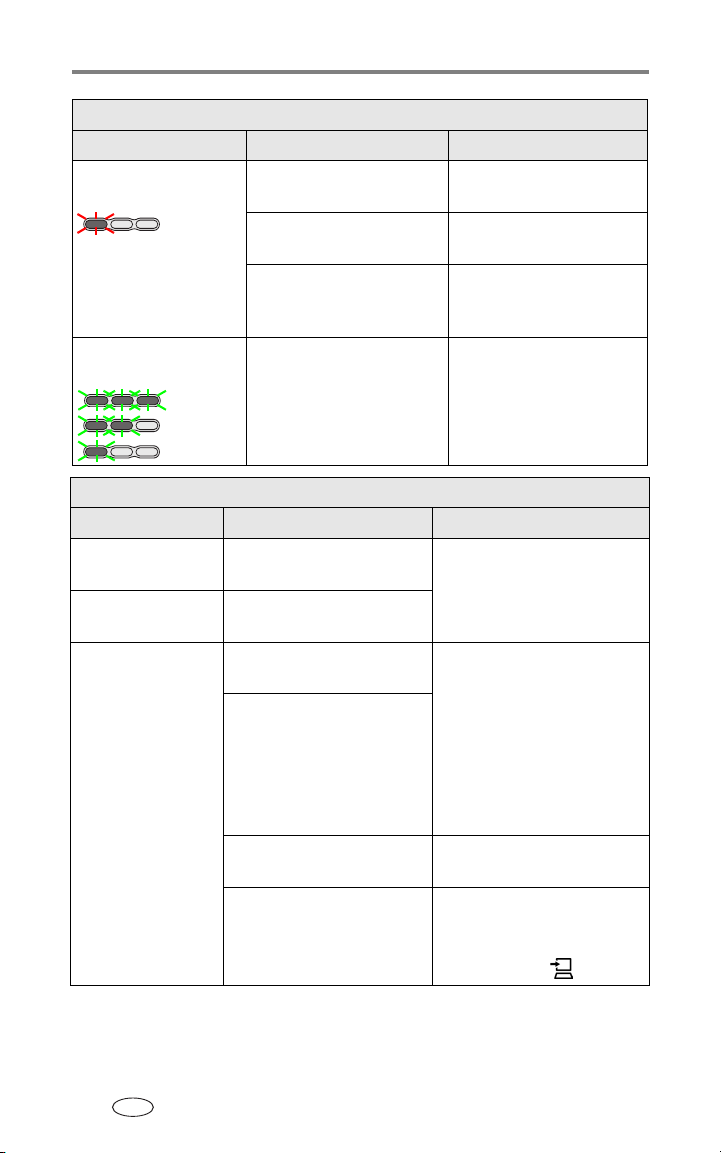
Problemen oplossen
Oplaadlampjes batterij
Lampstatus Oorzaak Oplossing
Eén knipperend rood
lampje
Het aantal knipperende
groene lampjes neemt af
Afdruklampje
Lampstatus Oorzaak Oplossing
Het lampje brandt
onafgebroken groen
Het lampje knippert
groen
Het lampje is uit Er staan geen foto's op de
De batterijen zijn niet goed
geïnstalleerd.
De batterij of de
connectorpen is beschadigd.
De camera en de batterij zijn
blootgesteld aan zeer hoge
of lage temperaturen.
Bezig met het
vernieuwingscyclus van het
Ni-MH-batterijpakket (de
lampjes gaan uit als de
batterijen worden ontladen).
Het printerstation is klaar voor
gebruik.
Het printerstation drukt af.
camera of de camerakaart.
De camera is niet geplaatst of
de Kodak 8-in-1-kaartlezer is
niet aangesloten.
De camera is niet goed op de
connector geplaatst.
De camera brengt foto's over
naar de computer of heeft een
actieve verbinding met de
computer tot stand gebracht.
Installeer de batterij
opnieuw.
Controleer op
beschadigingen.
Breng de camera en de
batterij langzaam terug tot
kamertemperatuur.
Laat de camera op het
station om verder te gaan
met het vernieuwingsproces
(pagina 10).
Niet van toepassing.
Niet van toepassing.
Afdrukken inschakelen:
1 Maak foto's.
2 Plaats de camera of sluit de
Kodak 8-in-1-kaartlezer
aan. Als u de kaartlezer
gebruikt, controleer dan of
deze is geplaatst.
Plaats de camera opnieuw op
het printerstation (pagina 9).
Niet van toepassing.
Druk als de overdracht is
voltooid op de knipperende
overdrachtknop, .
38
NL

Problemen oplossen
Afdruklampje
Lampstatus Oorzaak Oplossing
Een PictBridge-compatibel
apparaat wordt aangesloten.
Fotoformaatlampjes
Lampstatus Oorzaak Oplossing
Eén lampje brandt
onafgebroken groen
Alle lampjes zijn uit Er staan geen foto's op de
Het fotoformaat is beschikbaar
en wordt geselecteerd.
camera, op de camerakaart of
op het PictBridge-apparaat.
De camera is niet geplaatst of de
Kodak 8-in-1-kaartlezer of het
PictBridge-apparaat is niet
aangesloten.
De camera is niet goed op de
connector geplaatst.
De camera of het
PictBridge-apparaat brengt
foto's over naar de computer of
heeft een actieve verbinding met
de computer tot stand gebracht.
Niet van toepassing.
De afdrukknop is uitgeschakeld
en de afdrukopdracht wordt
vanaf het PictBridge-apparaat
geregeld.
Niet van toepassing.
Druk herhaaldelijk op de
fotoformaatknop om het
fotoformaat te wijzigen.
De functie fotoformaat
inschakelen:
1 Maak foto's.
2 Plaats de camera, of
sluit de Kodak
8-in-1-kaartlezer of het
PictBridge-apparaat
aan (pagina 13). Als u
de kaartlezer gebruikt,
controleer dan of deze
is geplaatst.
Plaats de camera opnieuw
op het printerstation
(pagina 9).
Niet van toepassing.
NL
39

Problemen oplossen
Overdrachtlampje
Lampstatus Oorzaak Oplossing
Het lampje brandt
onafgebroken
groen
Het lampje knippert
groen
Het lampje is uit Er staan geen foto's op de
Het printerstation is gereed
om foto's over te brengen.
Er worden foto's naar de
computer overgebracht.
camera of de camerakaart.
De camera is niet geplaatst
of de Kodak
8-in-1-kaartlezer is niet
aangesloten.
Het printerstation is niet op
de computer aangesloten.
De camera is niet goed op
de connector geplaatst.
Het printerstation werkt
misschien in de
standalone-modus.
De computer staat uit. Zet de computer aan.
Niet van toepassing.
Niet van toepassing.
Het overdrachtlampje blijft na de
overdracht van de foto's groen
knipperen, totdat de
overdrachtknop opnieuw wordt
ingedrukt of totdat de verbinding
wordt verbroken vanwege lange
inactiviteit.
Niet van toepassing.
Overdracht inschakelen:
1 Sluit de printer aan op de
computer (pagina 21).
2 Maak foto's.
3 Plaats de camera, of sluit de
Kodak 8-in-1-kaartlezer aan.
Als u de kaartlezer gebruikt,
controleer dan of deze is
geplaatst.
Plaats de camera opnieuw op het
printerstation (pagina 9).
De overdrachtknop is
uitgeschakeld.
Treden er nog steeds problemen op?
Ga naar www.kodak.com/go/support, of zie Hoofdstuk 8, Helpinformatie.
NL
40
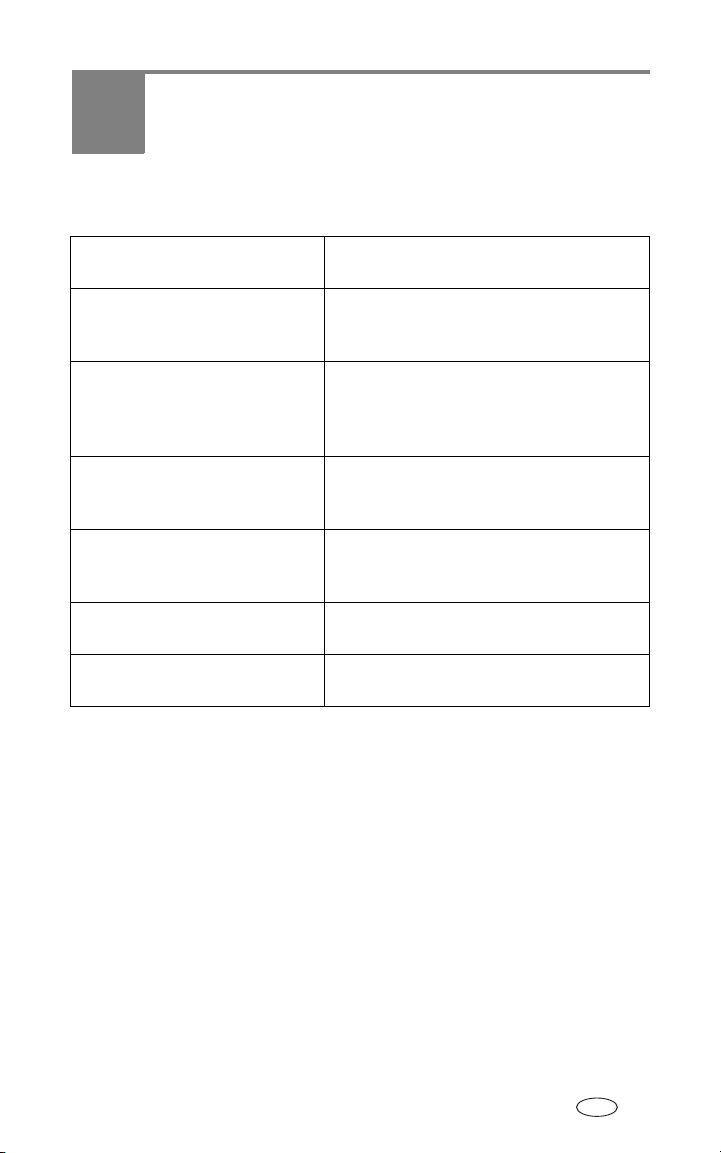
8 Helpinformatie
Nuttige webadressen
Hier vindt u helpinformatie over uw
printerstation
Hier vindt u helpinformatie over het
Windows-besturingssysteem en het
werken met digitale foto's.
Hier kunt u de meest recente
software, firmware en
stuurprogramma's voor
printerstations downloaden
Hier vindt u ondersteuning voor
stations, camera's, software,
accessoires en meer
Hier kunt u alle benodigde
accessoires voor digitale camera's en
stations bestellen
Hier kunt u uw printerstation
registreren
Hier kunt u on line handleidingen
raadplegen
www.kodak.com/go/printerdock.
www.kodak.com/go/pcbasics
www.kodak.com/go/printerdockdownloads
www.kodak.com/go/support
www.kodak.com/go/accessories
www.kodak.com/go/register
www.kodak.com/go/howto
Helpinformatie over de software
Klik in de Kodak EasyShare-software op Help.
Telefonische klantenservice
Als u vragen hebt over de werking van het printerstation, de software of de
camera, kunt u contact opnemen met een medewerker van de klantenservice.
NL
41

Helpinformatie
Voordat u belt:
Zorg dat het printerstation of de camera op de computer is aangesloten.
Ga bij de computer zitten en houd de volgende informatie bij de hand:
■ Computermodel
■ Besturingssysteem
■ Type processor en snelheid (MHz)
■ Hoeveelheid geheugen (MB)
■ Hoeveelheid vrije ruimte op de harde
schijf
■ Versie van de Kodak EasyShare-software
■ Serienummers van de camera en het
printerstation
■ De exacte foutmelding die u kreeg
Australië 1800 147 701 Nederland 020 346 9372
België 02 713 14 45 Nieuw-Zeeland 0800 440 786
Brazilië 0800 150000 Noorwegen 23 16 21 33
Canada 1 800 465 6325 Oostenrijk 0179 567 357
China 800 820 6027 Portugal 021 415 4125
Denemarken 3 848 71 30 Singapore 800 6363 036
Duitsland 069 5007 0035 Spanje 91 749 76 53
Filippijnen 1 800 1 888 9600 Taiwan 0800 096 868
Finland 0800 1 17056 Thailand 001 800 631 0017
Frankrijk 01 55 1740 77 Verenigd Koninkrijk 0870 2430270
Griekenland 00800 441 25605 Verenigde Staten 1 800 235 6325
Hongkong 800 901 514 Zweden 08 587 704 21
Ierland 01 407 3054 Zwitserland 01 838 53 51
India 91 22 617 5823 Van buiten de Verenigde
585 726 7260
Staten
Italië 02 696 33452 Internationale lijn (niet
+44 131 458 6714
gratis)
Japan 03 5540 9002 Internationaal faxnummer
+44 131 458 6962
(niet gratis)
Korea 00798 631 0024
De meest recente lijsten vindt u op:
http://www.kodak.com/US/en/digital/contacts/DAIInternationalContacts.shtml
NL
42

9 Bijlage
Specificaties van het printerstation
Meer specificaties vindt u op www.kodak.com/go/printerdock.
Specificaties van het printerstation
Afdrukproces Thermische kleurenoverdracht
Gebruiksomgeving (voor
optimale fotokwaliteit)
Voeding Uitvoer: 24 V DC
Afdruksnelheid Standalone: ≥ 2min.
Afmetingen Zonder papierlade: 13,4 cm x 18,8 cm x 8,3 cm
Gewicht Zonder papierlade: 950 g
Afdrukformaat 10 cm x 15 cm
Papierformaat met
perforatieranden
Fotoresolutie 300 ppi, doorlopende kleuren
Temperatuur: 10 tot 35° C
Vochtigheid: 10% tot 86% relatieve vochtigheid
Invoer:
100 V tot 120 V AC bij 50/60 Hz, aansluiting via een
inline AC-adapter (alleen VS en Canada)
100 V tot 240 V AC bij 50/60 Hz, aansluiting via een
AC-adapter (alle andere landen)
Verbruik tijdens het afdrukken: maximaal 50 Watt
Via de computer: ≥ 90 sec.
OPMERKING: De afdruksnelheid is afhankelijk van het
fotoformaat, het aantal continue afdrukken en de
omgevingsomstandigheden.
Met papierlade: 33,4 cm x 18,8 cm x 8,3 cm
Met papierlade: 110 g
10 cm x 18 cm
NL
43

Bijlage
Extra veiligheids- en onderhoudstips
■ Houd u altijd aan de basisveiligheidsvoorschriften. Raadpleeg het papier
met belangrijke veiligheidsinstructies dat bij uw printerstation is geleverd.
■ Houd chemicaliën, zoals zonnebrandlotion, weg van het gelakte oppervlak
van het printerstation.
■ Als u het printerstation bij vochtig weer hebt gebruikt en u vermoedt dat er
water in het printerstation is gekomen, dient u deze uit te zetten, en de
papierlade en de kleurencartridge te verwijderen. Laat alle onderdelen ten
minste 24 uur drogen voordat u het printerstation weer gebruikt.
Als hiermee het probleem niet is opgelost, neemt u contact op met de
klantenservice (zie pagina 41).
■ Sluit het statief rechtstreeks aan op de camera. Sluit geen statief aan op
het camerastation of printerstation.
■ In sommige landen zijn serviceovereenkomsten verkrijgbaar. Neem voor
meer informatie contact op met leveranciers van Kodak-producten.
■ Er zit een kleine hoeveelheid lood in de printplaat van het printerstation en
de AC-adapter. Dit materiaal mag niet met het gewone huisafval worden
meegegeven, maar moet volgens de plaatselijke bepalingen op de
aangegeven manier worden ingenomen.
De kleurencartridge mag met het gewone huisafval worden meegegeven.
Dit wordt niet bepaald door regionale of lokale afvalverwerking,
vuilverbranding of recycleregelgevingen.
Neem contact op met de lokale overheid voor informatie over het
weggooien en recyclen van producten. In de VS kunt u de website van de
Electronics Industry Alliance op www.eiae.org bezoeken.
Een upgrade van software en firmware uitvoeren
Download de nieuwste versies van de software die op de cd met Kodak
EasyShare-software wordt geleverd en van de firmware voor het printerstation
(de software waarmee het printerstation wordt aangestuurd). Ga naar
www.kodak.com/go/printerdockdownloads.
NL
44

Wettelijk verplichte informatie
Conformiteitsverklaring FCC
Bijlage
Het Kodak EasyShare-printerstation
Deze apparatuur is getest en is in overeenstemming bevonden met de limieten
van een klasse B digitaal apparaat, conform Deel 15 van de
FCC-voorschriften. Deze beperkingen zijn bedoeld om een redelijke
bescherming tegen schadelijke storingen in een woonomgeving te bieden.
Deze apparatuur produceert en gebruikt energie in het radiofrequentiegebied
en kan deze uitstralen, en kan, indien niet volgens de instructies geïnstalleerd
en gebruikt, schadelijke storing aan radiocommunicatie veroorzaken. Er is
echter geen garantie dat in bepaalde situaties geen storing zal optreden.
Als deze apparatuur schadelijke storing in radio- of televisieontvangst
veroorzaakt, wat kan worden vastgesteld door de apparatuur uit en weer aan
te zetten, kan de gebruiker proberen deze storing op te heffen op één of meer
van de volgende manieren: 1) de ontvangstantenne verplaatsen of anders
richten; 2) de afstand tussen het apparaat en de ontvanger vergroten;
3) de apparatuur aansluiten op een andere contactdoosgroep dan die waarop
de ontvanger is aangesloten; 4) de verkoper of een ervaren radio- of
tv-monteur raadplegen.
Wijzigingen of modificaties aan deze apparatuur die niet uitdrukkelijk zijn
goedgekeurd door de partij die verantwoordelijk is voor de nakoming van de
voorschriften, kunnen het recht van de gebruiker om deze apparatuur te
bedienen, ongeldig maken. Als afgeschermde interfacekabels bij het product
zijn geleverd of elders gedefinieerde componenten of toebehoren voor
installatie bij dit product zijn voorgeschreven, dienen deze te worden gebruikt
om aan de FCC-voorschriften te voldoen.
Canadian DOC Statement
DOC Class B Compliance – This Class B digital apparatus complies with
Canadian ICES-003.
Observation des normes-Class B – Cet appareil numérique de la classe B
est conforme à la norme NMB-003 du Canada.
NL
45

Bijlage
VCCI klasse B ITE
Nederlandse vertaling:
Dit is een product van klasse B volgens de norm van het Voluntary Control
Council for Interference from Information Technology Equipment (VCCI).
Als dit product in een woonomgeving in de buurt van een radio- of
televisie-ontvanger wordt gebruikt, kan het radiostoring veroorzaken.
Installeer en gebruik de apparatuur volgens de instructies in de handleiding.
46
NL

Index 1
A
aansluiten
PictBridge-apparaat
vanaf Kodak
8-in-1-kaartlezer
AC-adapter, 1
aansluiten, 3
accessoires en benodigdheden,
bestellen
afdrukken
afdrukopdracht
annuleren, 15, 26
foto's labelen voor, 11
met Kodak
EasyShare-software
problemen, 29
vanaf computer
vanaf geplaatste camera, 13
vanaf Kodak
8-in-1-kaartlezer
vanaf PictBridge-apparaat, 15
vanaf toepassingen, 24
afdrukken, randen verwijderen
van
, 17
afdrukknop/-lampje, i, 38
afdrukopdracht
afdrukken
maken op camera (foto's
overslaan, 14
annuleren afdrukken, 15, 26
B
batterij
levensduur verlengen
Ni-MH-batterijpakket
oplaadlampjes
opladen, 7, 9
typen, 7
, 14
labelen)
, 11
vernieuwen, 10
, 15, 23
, 14, 23
, 41
, 14
, 24
, 24
, 14
, 8, 10
, i, 9, 10, 37
veiligheid en richtlijnen
benodigdheden en accessoires,
bestellen
C
camera
afdrukken vanaf
batterij, opladen
connector, i
foto's labelen voor afdrukken, 11
foto's overbrengen vanaf
fotokwaliteit instellen, 11
locatorpen, i, 9
plaatsen en opladen
voorbereiden voor gebruik met
printerstation, 7
camera plaatsen en opladen
Canadese voorschriften, 45
cartridge. Zie kleurencartridge
computer
afdrukken vanaf
foto's overbrengen naar, 22, 23
printerstation aansluiten
software installeren, 18
software verwijderen, 20
systeemvereisten
conformiteitsverklaring VCCI, 46
connector
camera
USB (naar computer), ii, 21
USB (van apparaat), i, 14, 15, 23
voeding (DC-ingang)
D
DC-ingang, voedingsconnector
E
EasyShare-software.
EasyShare-software
, 41
, i
, 8
, 13
, 7
, 22
, 9
, 9
, 24
, 21
, 18
, ii, 3
Zie Kodak
, ii, 3
NL
47

Index
F
FCC-voorschriften
, 45
firmware, upgraden, 41, 44
foto's
aantal kopieën
selecteren
, 11, 13, 16
afdrukken vanaf Kodak
8-in-1-kaartlezer
, 14
afdrukken vanaf
PictBridge-apparaat, 15
automatische kleurcorrectie van
(Kodak-kleurmodus)
, 25
bekijken op camera, 13
gelabelde foto's afdrukken
kwaliteit instellen, 11
labelen voor automatisch
afdrukken
, 11
overbrengen vanaf camera, 22
overbrengen vanaf Kodak
8-in-1-kaartlezer
, 23
foto's bekijken op camera, 13
foto's overbrengen
problemen
, 35
vanaf camera naar computer, 22
vanaf Kodak
8-in-1-kaartlezer
, 23
fotoformaat
en aantal kopieën, 16
knop
, i
lampjes, i, 39
standaardinstelling wijzigen, 16
verschillende formaten/layouts
afdrukken
, 16
, 14
I
informatie over voorschriften
voldoet aan Canadese
voorschriften
, 45
voldoet aan
FCC-voorschriften
, 45
voldoet aan VCCI, 46
inhoud van verpakking
, 1
inhoud, verpakking, 1
installeren
batterij
, 7
inzetstuk voor camera, 2
papierlade, 6
software
, 18
instellen
inhoud van verpakking, 1
inzetstuk voor camera
, 2
kleurencartridge, 4
locatie van het printerstation, 2
papier plaatsen
, 5
papierlade, 6
voeding aansluiten, 3
inzetstuk voor camera
installeren en verwijderen
speciaal, 2
universeel
, i, 1, 2
inzetstuk, camera
installeren, verwijderen, 2
speciaal
, 2
universeel, i, 1, 2
J
Japanse voorschriften
, 46
, 2
H
help
problemen oplossen
software
, 41
, 29
telefonische ondersteuning, 41
webadressen, 41
heropladen.
48
Zie opladen
NL
K
kaartlezer.
Zie Kodak
8-in-1-kaartlezer
kabel
adapter, AC
USB, 14, 15, 21, 23
klantenservice
, 41
, 1, 3

Index
klep
cartridge
, ii, 4
papierlade, 6
kleur, automatische correctie, 25
kleurencartridge
gebruiken, opslaan
, 4
installeren, verwijderen, 4
klep
, ii, 4
lampje, i, 36
knop
afdrukken
, i
fotoformaat, i
overbrengen, i
vernieuwen
, i
Kodak 8-in-1-kaartlezer
afdrukken vanaf, 14
foto's overbrengen vanaf
, 23
Kodak EasyShare-software
afdrukken met, 24
help
, 41
installeren, 18
verwijderen, 20
Kodak-kleurmodus
, 25
Kodak-websites, 41
kopieën, selecteren van
aantal
, 11, 13, 16
kwaliteit, instellen op camera, 11
L
labelen
foto's, voor automatisch
afdrukken
, 11
lade, papier. Zie papierlade
lampjes
afdrukken
, i, 38, 40
batterij opladen, i, 10, 37
fotoformaat, i, 39
kleurencartridge
, i, 36
overbrengen, i
papier, i, 36
status
, 36
layout. Zie fotoformaat
locator
opening voor station
, 9
pen voor camera, i, 9
M
Macintosh
software installeren op
, 18
software verwijderen, 20
systeemvereisten, 18
miniaturen.
Zie fotoformaat
O
onderhoud
algemeen
, 27
gebruiken, cartridge opslaan, 4
gebruiken, papier opslaan
reizen met printerstation, 28
roller van papierinvoer, 28
tips
, 44
ondersteuning, technisch, 41
opladen
camerabatterij
, 9
lampjes, batterij, i, 9, 10, 37
overdrachtknop/-lampje, i, 40
P
papier
gebruiken, opslaan
, 5, 17
lampje, i, 36
perforatieranden verwijderen, 17
plaatsen
, 5
roller, reinigen, 28
sleuf, ii
papierlade
, i, 1
installeren, verwijderen, 6
PictBridge-apparaat
afdrukken vanaf
, 15
pijltjesknop
links/rechts, i
pijltjesknop links/rechts
, i
, 5
NL
49

Index
printerstuurprogramma
upgraden
, 41, 44
problemen oplossen
foto's overbrengen, 35
problemen met afdrukken
, 29
statuslampjes, 36
R
randen, van afdrukken
verwijderen
, 17
recyclen en weggooien
batterijen
, 8
van printerstation, 44
reizen met printerstation
, 28
S
service en ondersteuning
, 41
sleuf, papierpad, ii
software
afdrukken vanaf
toepassingen
, 24
help, 41
installeren
, 18
Kodak EasyShare, afdrukken
met, 24
minimale systeemvereisten
upgraden, 41, 44
verwijderen, 20
software verwijderen
, 20
speciaal inzetstuk voor camera,
installeren, 2
specificaties
, 43
statuslampjes, 36
systeemvereisten, computer, 18
, 18
U
universeel inzetstuk voor camera
verwijderen, 2
upgraden software en
firmware
, 41, 44
URL's, Kodak-websites, 41
USB
connector (naar computer)
, ii, 21
connector (van
apparaat), i, 14, 15, 23
kabel
, 14, 15, 21, 23
V
veiligheid
algemeen
, 44
batterij, 8
vereisten, systeem
, 18
vernieuwen
knop, i
van Ni-MH oplaadbaar
batterijpakket
, 10
voeding
aansluiten
, 3
connector (DC-ingang), ii, 3
netsnoer (AC-adapter), 1, 3
W
weggooien en recyclen
batterijen
, 8
van printerstation, 44
Windows
software installeren op
, 18
software verwijderen, 20
systeemvereisten, 18
, i, 1
T
telefonische ondersteuning
NL
50
, 41
